Page 1

Digital set-top-boks
Free-To-Air
Indbygge Viaccess
Indbygget CryptoWorks
Indbygget Nagravision
Digital set-top-Box
Free-To-Air
Viaccess Embedded
CryptoWorks Embedded
Nagravision Embedded
Brugermanual
Användarhandbok
• Gælder ikke for F1-FOX-modeller.
Page 2
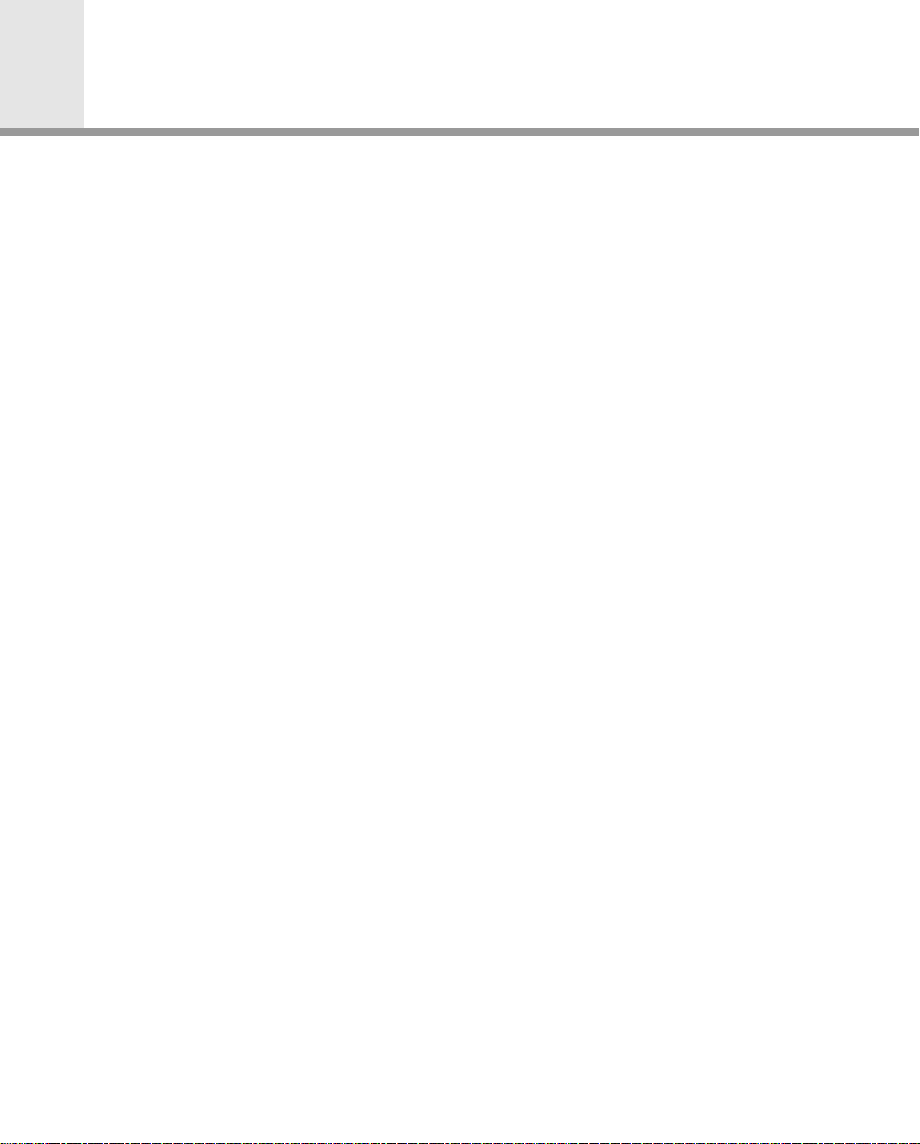
Indhold
Sikkerhed ..................................................DK1
Ophavsret ..................................................DK2
Ordliste ......................................................DK3
Reference .................................................DK4 ~ DK5
STB-forbindelser........................................DK6 ~ DK10
Fjernbetjening ...........................................DK11 ~ DK12
Funktioner .................................................DK13 ~ DK15
Hovedmenu ..............................................DK16 ~ DK38
Motoriseret system ...................................DK39 ~ DK43
Fejlfinding ..................................................DK44
Menuoversigt ............................................DK45 ~ DK46
Specificationer ...........................................DK47 ~ DK48
Page 3
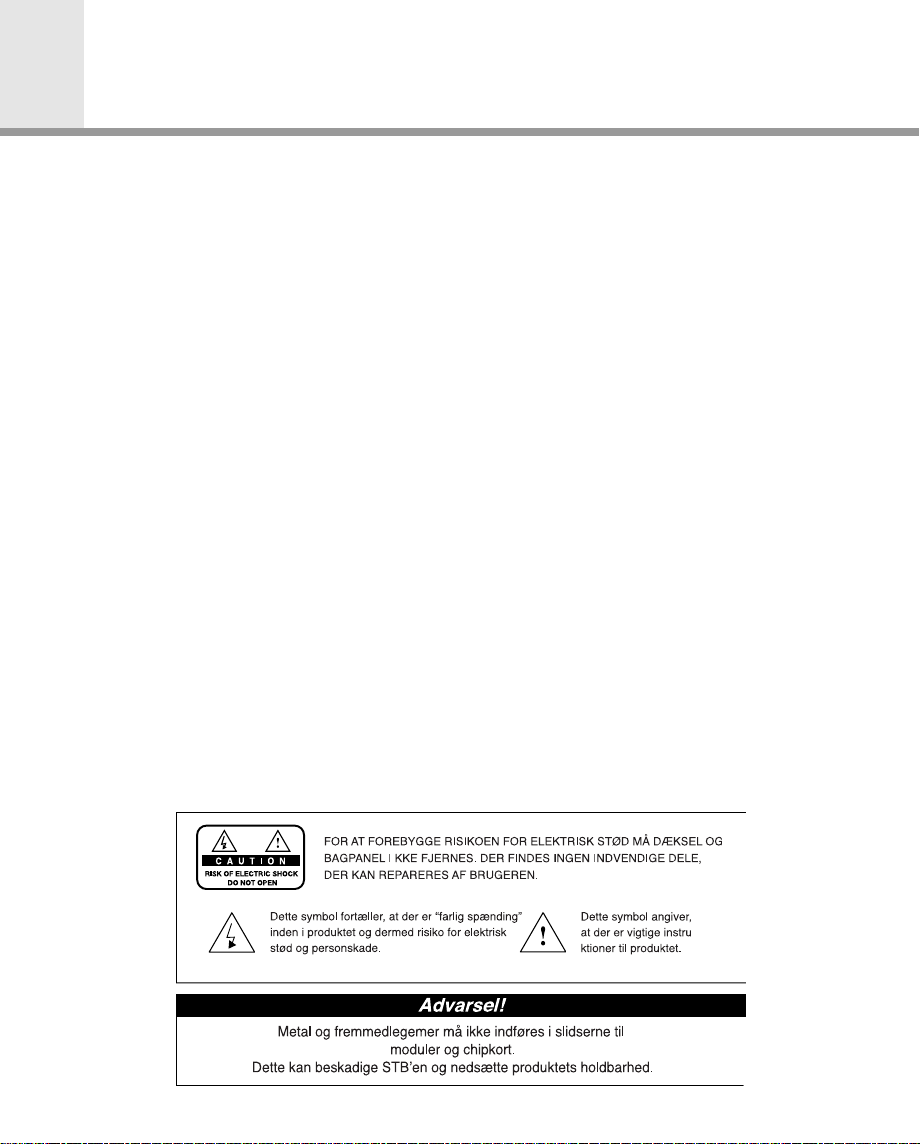
Sikkerhed
DK1
Denne set-top-boks (STB) er fremstillet i overensstemmelse med internationale
sikkerhedsstandarder.
Gennemlæs venligst nedenstående sikkerhedsforanstaltninger nøje.
FORSYNINGSNET : 90 - 250V AC 50/60Hz
OVERBELASTNING : Vægkontakter, forlængerledninger og adaptere må ikke overbelastes, da
det kan give risiko for elektrisk stød og brand.
VÆSKER : STB’en må ikke må ikke udsættes for stænk eller dryp, og der må ikke
anbringes væskeholdige objekter oven på apparatet.
RENGØRING : Stikket til STB’en skal trækkes ud inden rengøring.
Brug en let fugtet klud (ikke opløsningsmidler) til rengøring af STB’en.
VENTILA TION : For at sikre tilførsel af luft til enheden må åbningerne øverst på STB en ikke
dækkes til.
STB’en må ikke placeres på bløde møbler eller tæpper.
STB’en må ikke udsættes for direkte sollys eller anbringes i nærheden af
varmeapparater. Elektronisk udstyr må ikke anbringes oven på STB’en.
EKSTRAUDSTYR : Ekstraudstyr, der ikke anbefales, må ikke anvendes, da det kan beskadige
STB’en.
TILSLUTNING TIL P ARABOLANTENNENS LNB
: STB en skal frakobles ledningsnettet inden tilslutning eller frakobling af
kablet fra parabolen.
MODSAT FALD KAN LNB¡¯EN BLIVE BESKADIGET.
TILSLUTNING TIL TV ET : STB en skal frakobles ledningsnettet inden tilslutning eller frakobling af
kablet fra parabolen.
I MODSAT FALD KAN FJERNSYNET BLIVE BESKADIGET.
JORDFORBINDELSE : LNB-kablet SKAL jordforbindes.
Jordforbindelsessystemet skal overholde SABS 061.
PLACERING : Anbring STB’en indendørs, så den ikke udsættes for tordenvejr, regn eller
sollys.
Page 4
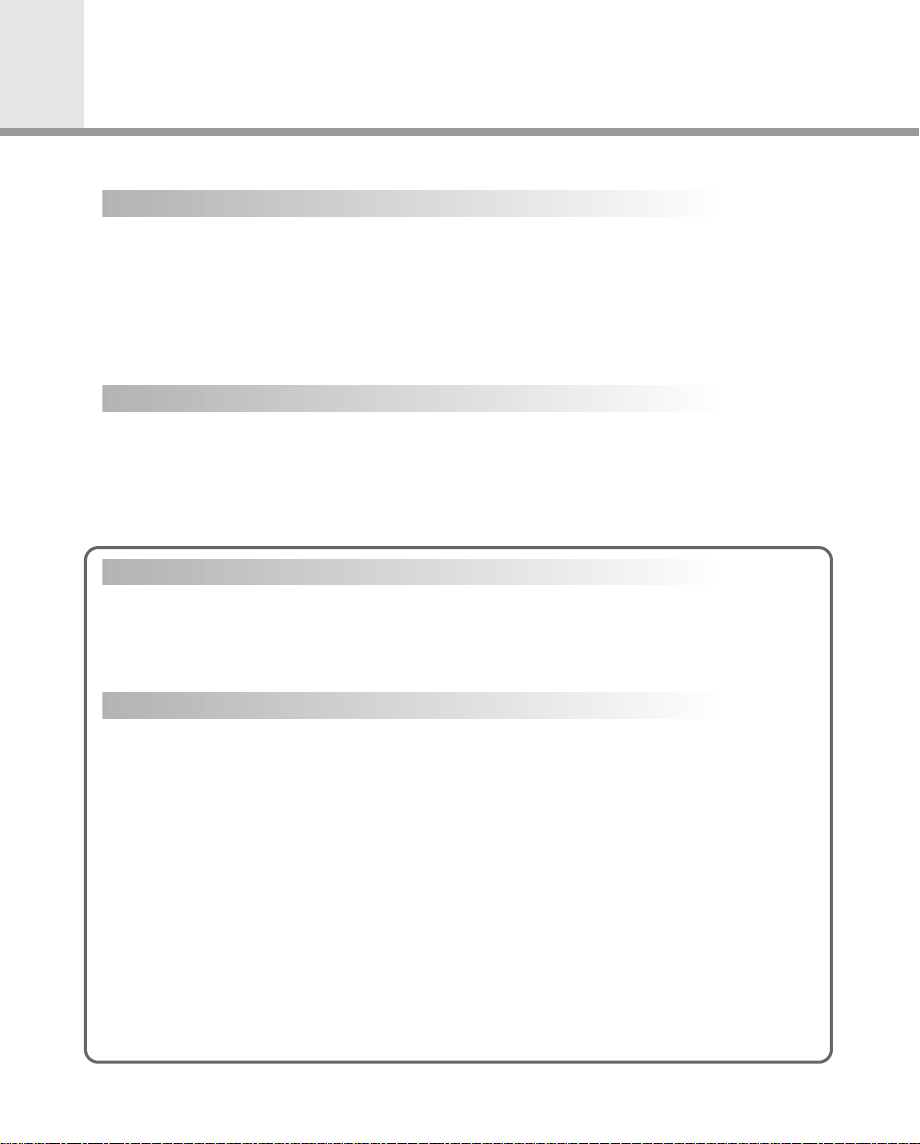
Ophavsret
• VIACCESS™ er et varemærke tilhørende France Telecom
• CryptoWorks(TM) er et varemærke tilhørende Philips Electronics N.V.
• Irdeto er et varemærke tilhørende Mindport BV.
• Nagravision er et registreret varemærke tilhørende Kudelski S.A.
• Conax er et varemærke tilhørende Telenor Conax AS.
• "Dolby" og det dobbelte D-symbol er varemærker tilhørende Dolby Laboratories.
HUMAX kan ikke påtage sig ansvaret for eventuelle problemer i forbindelse med
anvendelse af uofficiel software.
Anvendelse af andre softwareversioner end HUMAX’officielle software gør producentens garanti ugyldig. Det tilrådes, at kun den softwarre, der udgives af HUMAX,
anvendes til alle produkterne fra HUMAX.
Husk at informere STB-forhandleren om serienummeret for STB’en og chipkortet, hvis du
skal se Pay Per View-programmer.
Forhandleren skal kunne sammenligne din STB med dit chipkort.
I modsat fald kan du ikke se programmerne, da de vil være krypterede.
Når oplysningerne om det ændrede netværk er afsendt, registrerer Nagravision, at de
pågældende oplysninger om satellit-/kabelprogrammer er ændrede.
Programoplysningerne reorganiseres på baggrund af de indsendte oplysninger om
netværket. Meddelelsen "Network Information updated..." vises på skærmen. Dette sker
automatisk, når NIT ændres.
Producenten kan ikke ændre det, da oplysningerne leveres af Nagravision. Meddelelsen
kan pludselig vises under AV-afspilning, hvorefter opdateringen går i gang. Dette sker
cirka en gang om året. Sluk ikke for apparatet, da det ikke er en driftsfejl.
• Information for TV-Cabo-abonnenter
Når brugeren søger efter kanaler, defineres kanalnumrene fra 001 til 100 automatisk for
Nagravision af serviceudbyderen.
Andre kanaler får et nummer fra 101 og opad, når modtageren søger efter signalet.
• Specifikationerne gælder for NA-FOX-modeller.
Ophavsret
Advarsel
Bemærk
Forsigtig
DK2
Page 5
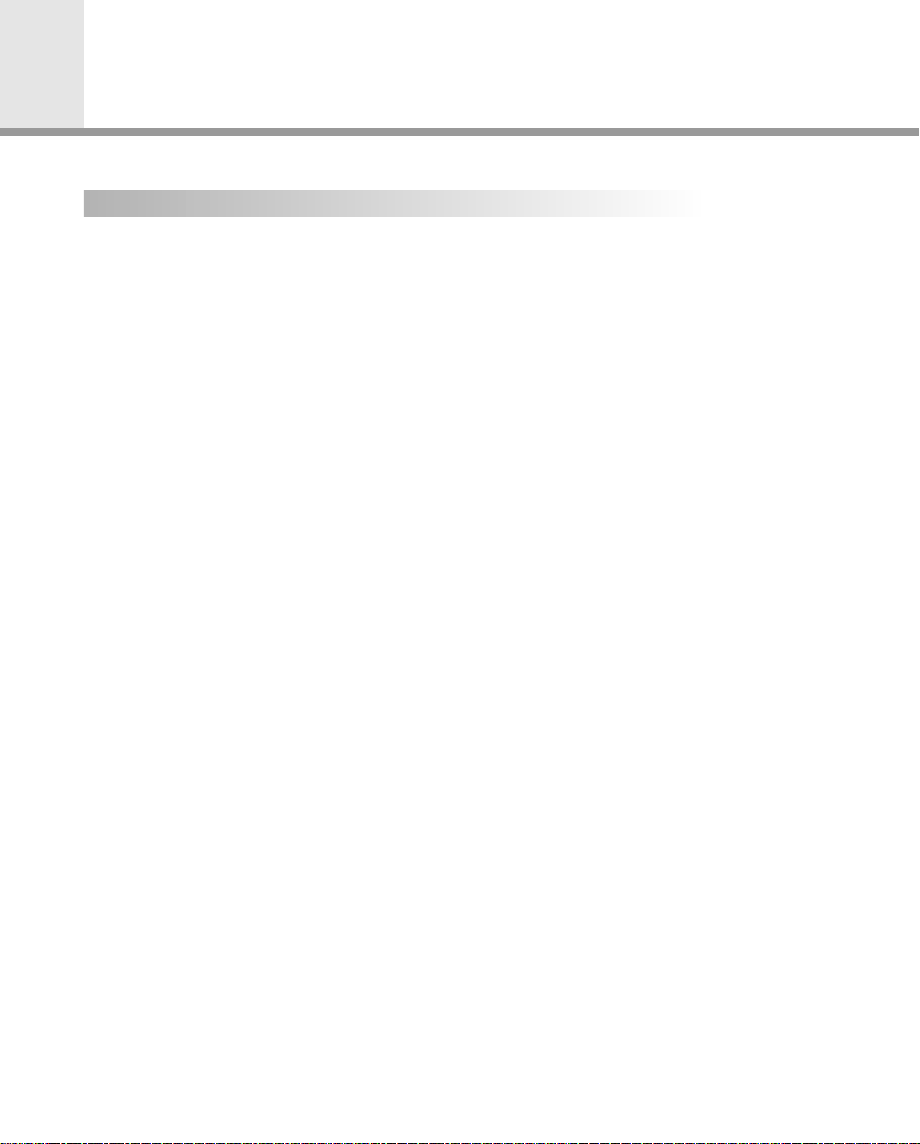
Ordliste
DK3
• Antenne
En anordning, der indsamler og udstråler elektromagnetiske bølger. Antennen omfatter en parabol
og en bredbåndsantenne.
• Forward Error Correction (FEC - Selvkorrigerende kodesystem)
Et fejlstyringssystem til datatransmission.
• Frekvens
Antallet af cykluser pr. sekund. Udtrykkes i hertz (Hz).
• Mellemfrekvens (IF)
En frekvens, som en bærefrekvens skifter til som et mellemliggende trin i transmissionen eller
modtagelsen.
• Low Noise Block (LNB) Downconverter
En støjsvag mikrobølgeforstærker og frekvensomformer, der konverterer en række frekvenser til
mellemfrekvensområdet.
• Pakkeidentifikator (PID)
Et talsæt, der ud fra en enkelt datastrøm identificerer transportstrømpakker indeholdende data.
• PolariseringEgemskab
ved en elektromagnetisk bølge, der er kendetegnet ved det elektriske felts vektor.
• Quaternary Phase Shift Keying (QPSK)
Nøgling af faseforskydning, hvor fire forskellige fasevinkler anvendes.
• Service
En kanal, som en dekoder eller et TV er indstillet til.
• Svarsender
En automatisk anordning, der modtager, forstærker og retransmitterer et signal på en anden
frekvens.
Ordliste
Page 6
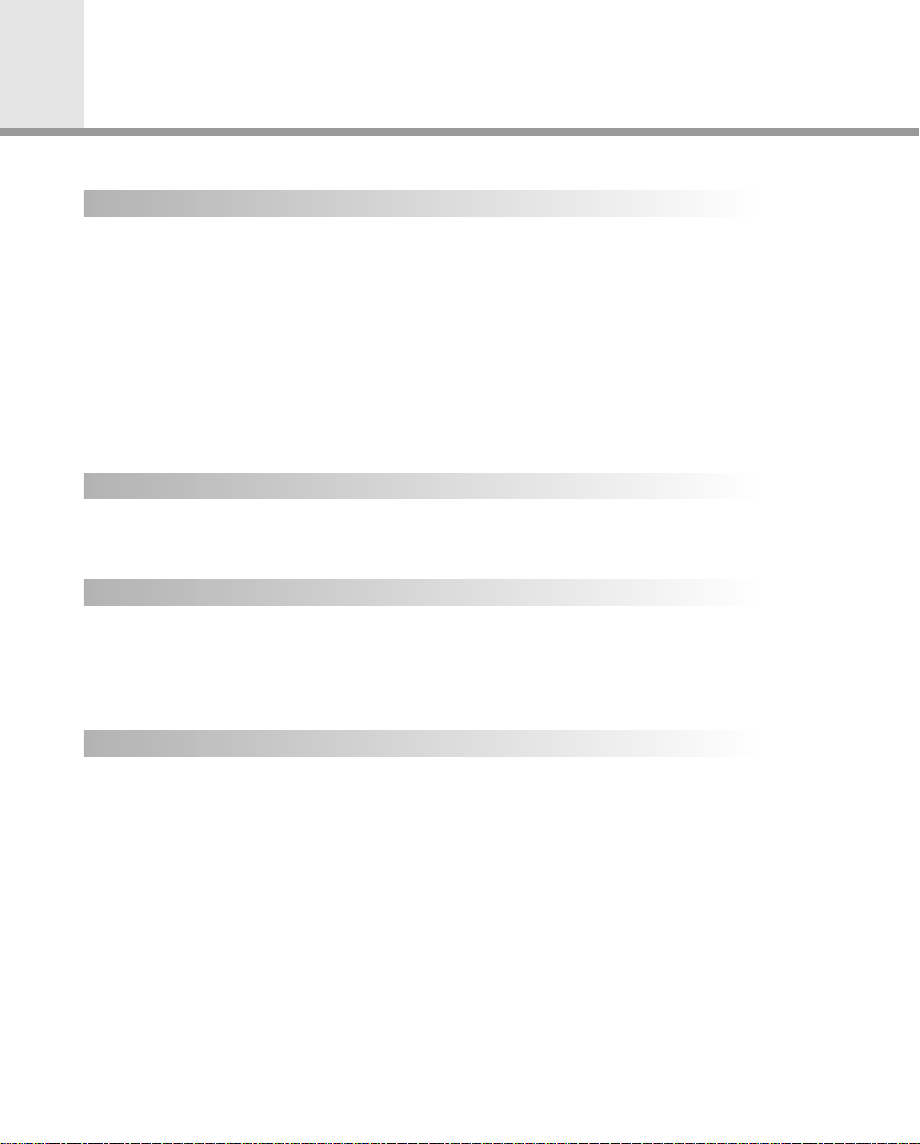
Alle vore modtagere er udviklet til at være kompatible med DiSEqC 1.0. Dette giver
mulighed for samtidig tilslutning af flere antenner til STB’en. Hvis du har to eller flere faste
antenner eller LNB’er, kan du bruge en DiSEqC 1.0 -switch.
1. Forbind koaksialkablet fra den første LNB til stikket LNB 1 eller LNB A på DiSEq
C-switchen.
2. Forbind koaksialkablet fra den anden LNB til stikket LNB 2 eller LNB B på DiSEq
C-switchen.
3. Gør det samme med de andre LNB’er.
4. Forbind den ene ende af et koaksialkabel til stikket RF på DiSEqC-switchen og den
anden ende til stikkontakten LNB IN på STB’en.
Se venligst side DK39.
Hvis motorstyring er aktiveret, kan det tage lidt længere tid for receiveren at starte op.
Du kan tilslutte enten en enkelt satellitantenne direkte til den digitale modtager eller flere
antenner eller LNB’er til multifeed-udstyr gennem en omformerboks. Du kan tilslutte
yderligere en Sat-modtager (for eksempel en analog) med modtageren i fællesantenneudstyr, som har satellitsignaler.
Hvis du har en anden analog eller digital STB, og du ønsker at bruge den samme LNB, kan
du forbinde den via sløjfen. Forbind den ene ende af et koaksialkabel til LNB OUT på den
ene STB, og forbind den anden ende til LNB IN på den anden STB.
• Gælder ikke for F1-FOX-modeller.
1.Tilslutning af DiSEqC 1.0
2.Tilslutning af DiSEqC 1.2
3.Tilslutning af en satellitantenne
4. Sløjfe
DK4
Reference
Page 7
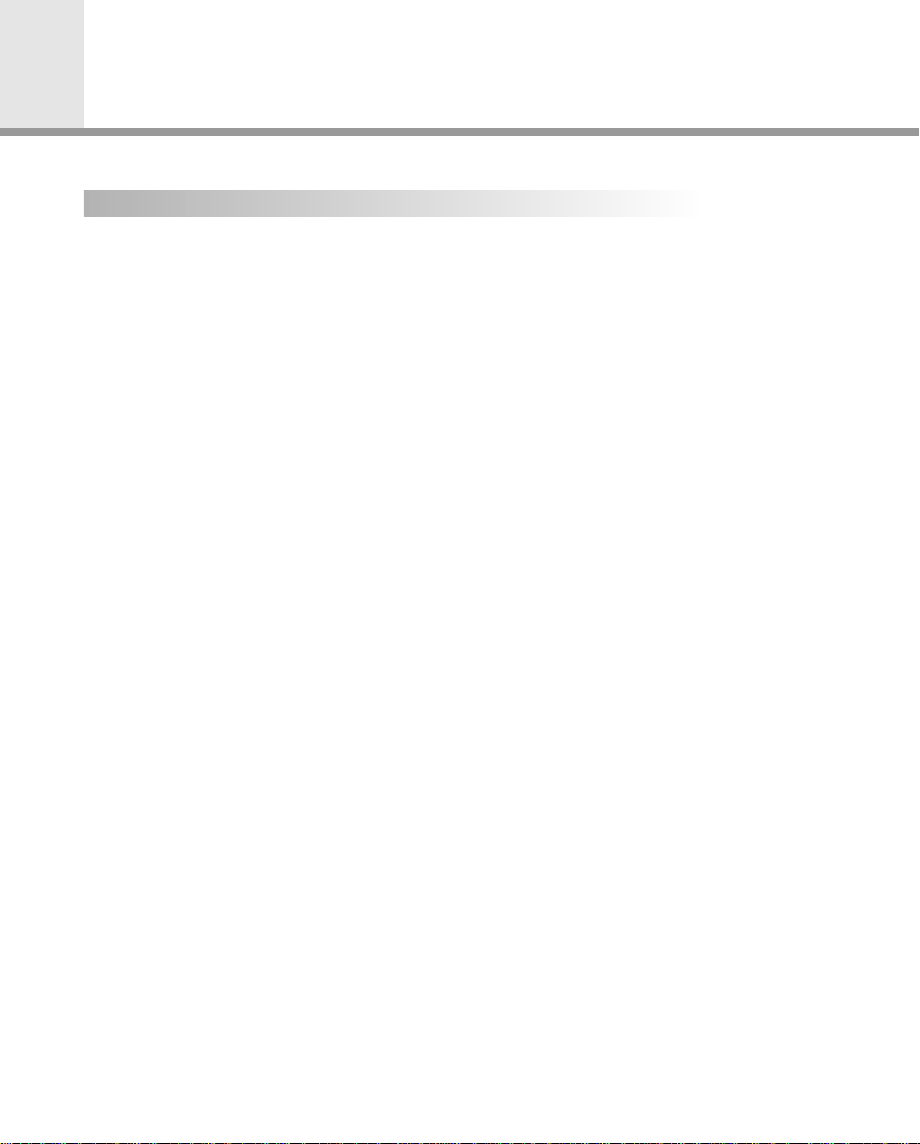
Reference
DK5
HUMAX digital set-top-boks er et særdeles avanceret produkt med et af de bedste softwareprogrammer. Hvis der opstår problemer med denne software, eller hvis ekstra funktioner eller
programmer tilføjes, skal softwaren opgraderes. Det er vigtigt at have den nyeste
software for at sikre, at produktet fungerer optimalt. Nyheder og seneste softwareudgivelser
finder du på HUMAX’ webside – http://www.humax.digital.com. Det anbefales, at man som
bruger lader sig registrere hos HCSA (HUMAX Customer Service Area) og jævnligt holder
øje med opgraderinger af software.
Der er tre måder at opgradere softwaren på:
(a) download fra set-top-boks til set-top-boks(hovedenhedens software kopieres til
underenheden);
(b) download fra computer til set-top-boks(softwaren hentes direkte fra computeren til den
model, der skal opgraderes);
(c) trådløst (download af softwaren gennem satellitsystemet, hvor producenten forbeholder
sig ret til at beslutte hvornår og hvor softwaren skal udgives).
Den trådløse metode er blot et alternativ til download af softwareversioner.
Producenten forbeholder sig dog ret til at beslutte, hvornår og hvor denne softwareopgradering finder sted ved at overføre de nyeste softwareversioner via satellitsystemerne.
Bemærk, at den trådløse metode er begrænset til visse geografiske områder på grund af de
forskellige satellitters forskellige rækkevidder (områder, hvor signalet kan modtages).
SUSS(TM) er det officielle varemærke og logo for HUMAX’ loadersoftware, der gennemfører
overførslen trådløst. Opgraderingen af software via satellitsystemet forekommer kun under
følgende betingelser:
1) udstyret indeholder den nødvendige loadersoftware;
2) producenten beslutter sig for at gøre download af software mulig via et nærmere bestemt
satellitsystem;
3) udstyret skal være indstillet korrekt til den samme satellit, som producenten bruger.
• Bemærk : CR-FOX er i overensstemmelse med trådløs CryptoWorks.
5. Opgradering af software
Page 8
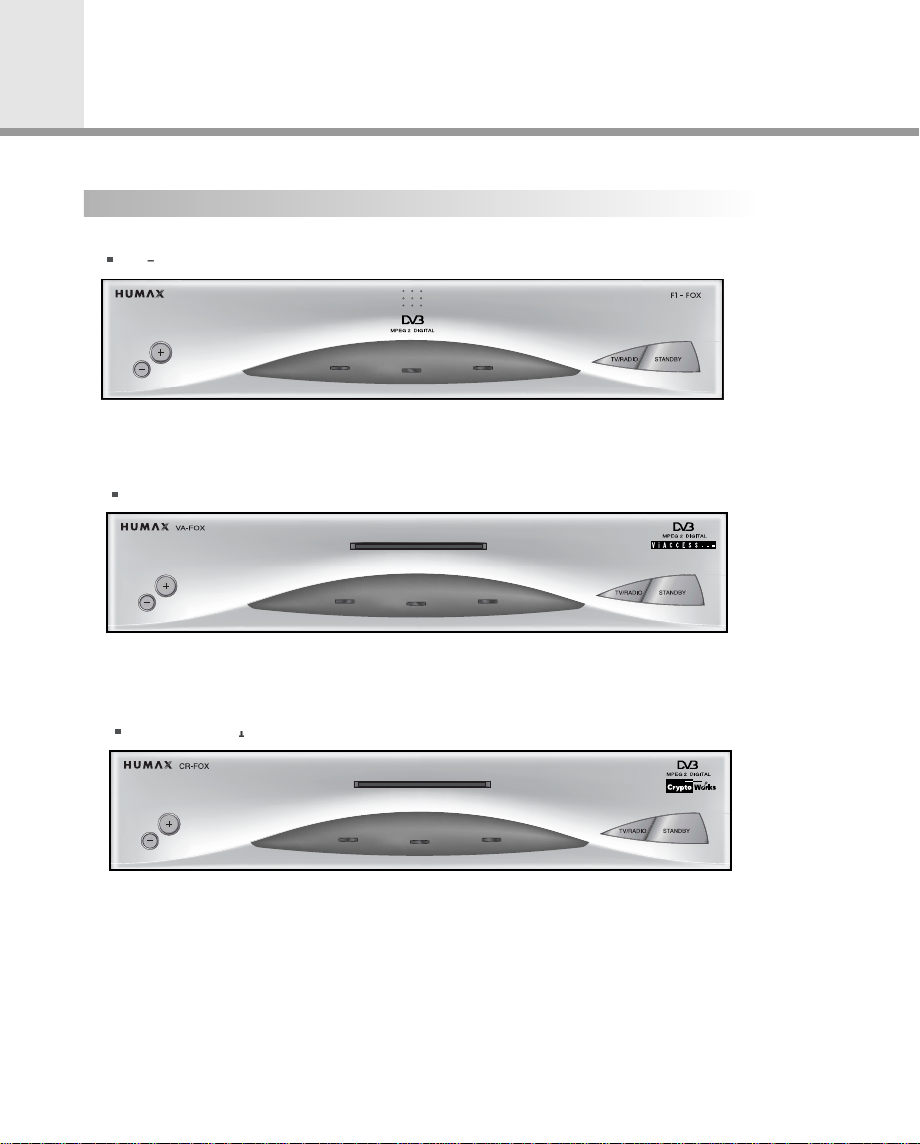
F1-FOX
Free-To-Air
VA-FOX
1 Smart card
CR-FOX
1 Smart card
Frontpanel
DK6
STB-forbindelser
Page 9
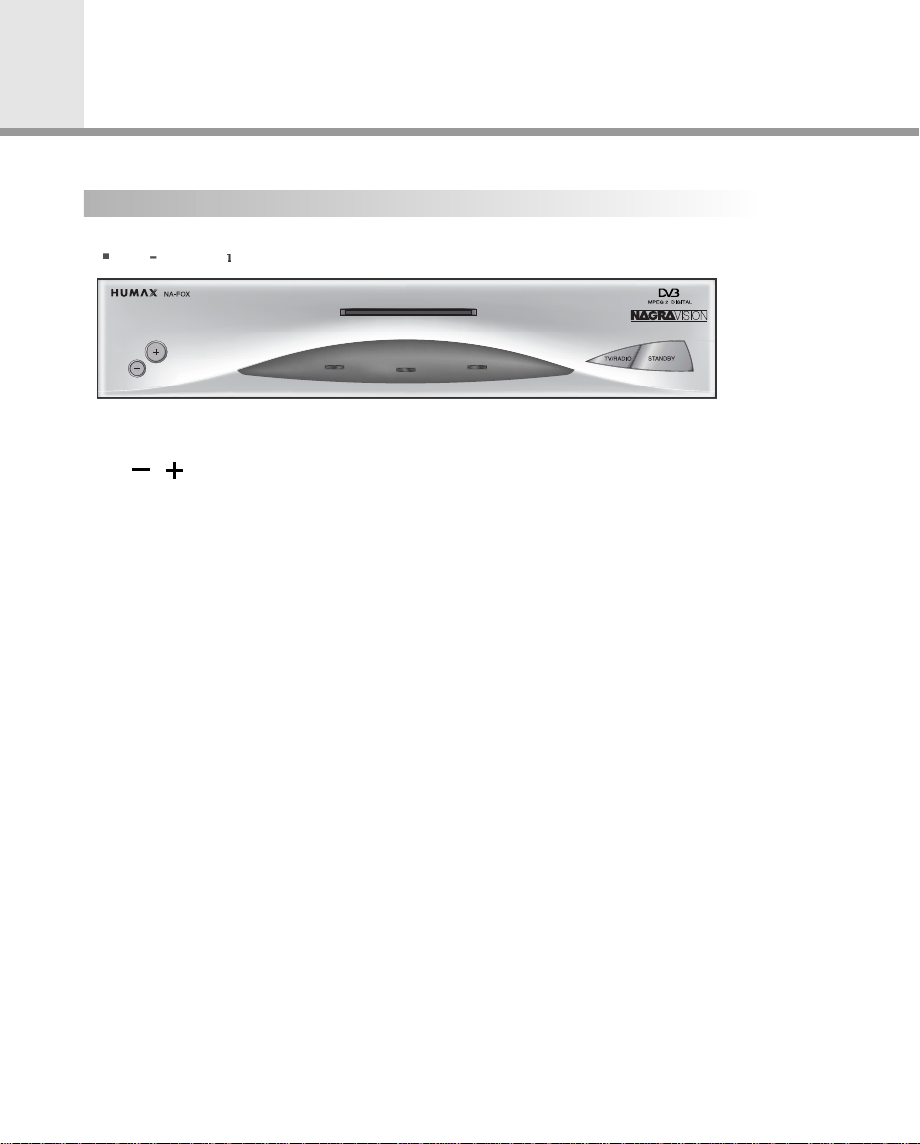
STB-forbindelser
DK7
• ,
Brug knappen til at skifte programmer (op/ned)
• SMART CARD-SLOT
Placer dit programkort i kortlæseren. Den guldfarvede
kontaktoverflade skal være vendt opad og indad.
• LYSDIODE FOR FEJL(GUL)
Angiver, at der er fejl i STB’en.
• LYSDIODE FOR STANDBY (RØD)
Angiver, at STB’en er i standby.
• LYSDIODE FOR DRIFT(GRØN)
Angiver at STB’en er i drift.
• TV/RADIO
Brug knappen til at skifte mellem TV og radio.
• STANDBY
Brug knappen til at skifte mellem drift og standby.
NA-FOX
1 Smart card
Frontpanel
Page 10
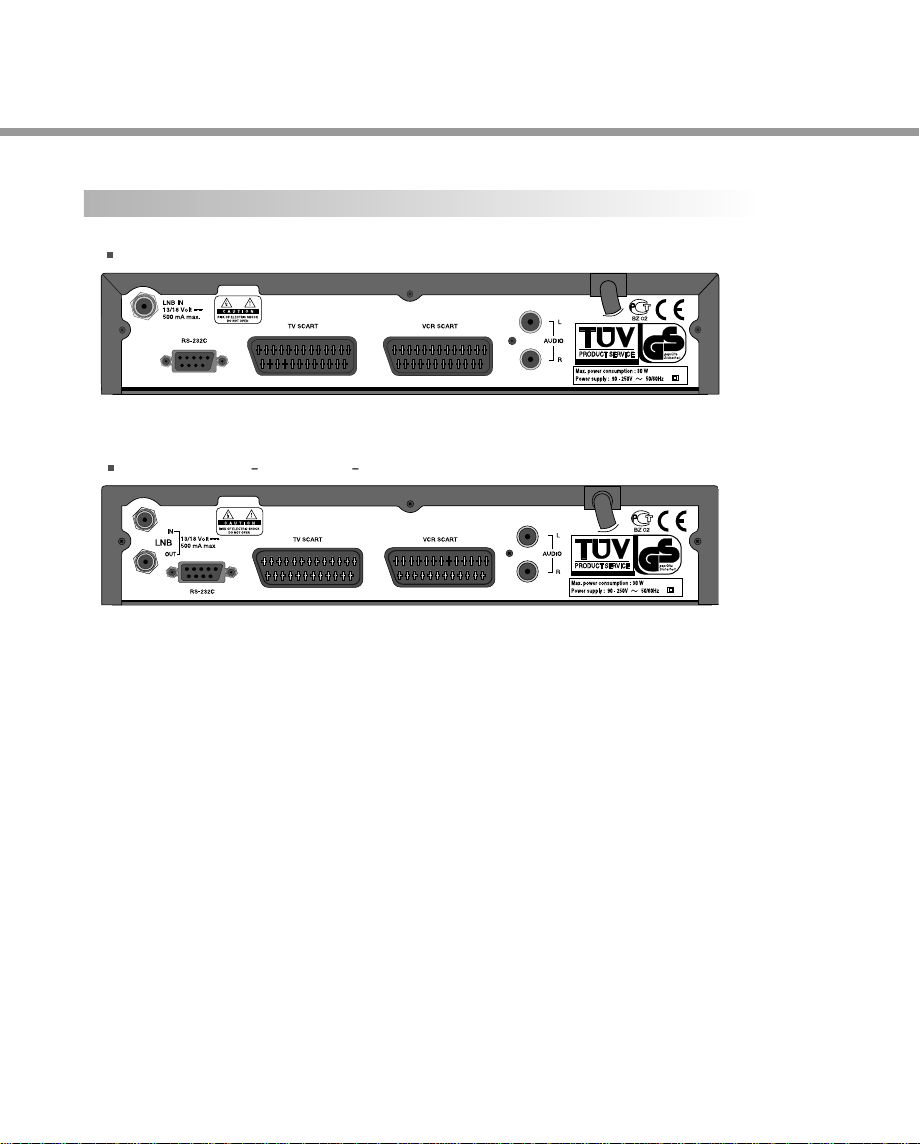
F1-FOX
VA-FOX, CR-FOX, NA-FOX
Bagpanel
• LNB IN
Tilslutning af antenne.
• LNB OUT
Tilslutning til en anden STB.
• RS-232C
Tilslutning til computer.
• TV SCART
Til TV’ets audio/video-indgang.
• VCR SCART
Til videobåndoptageren.
• AUDIO OUTPUT
Audio-signal fra din STB til Hi-Fi-systemet.
DK8
Page 11
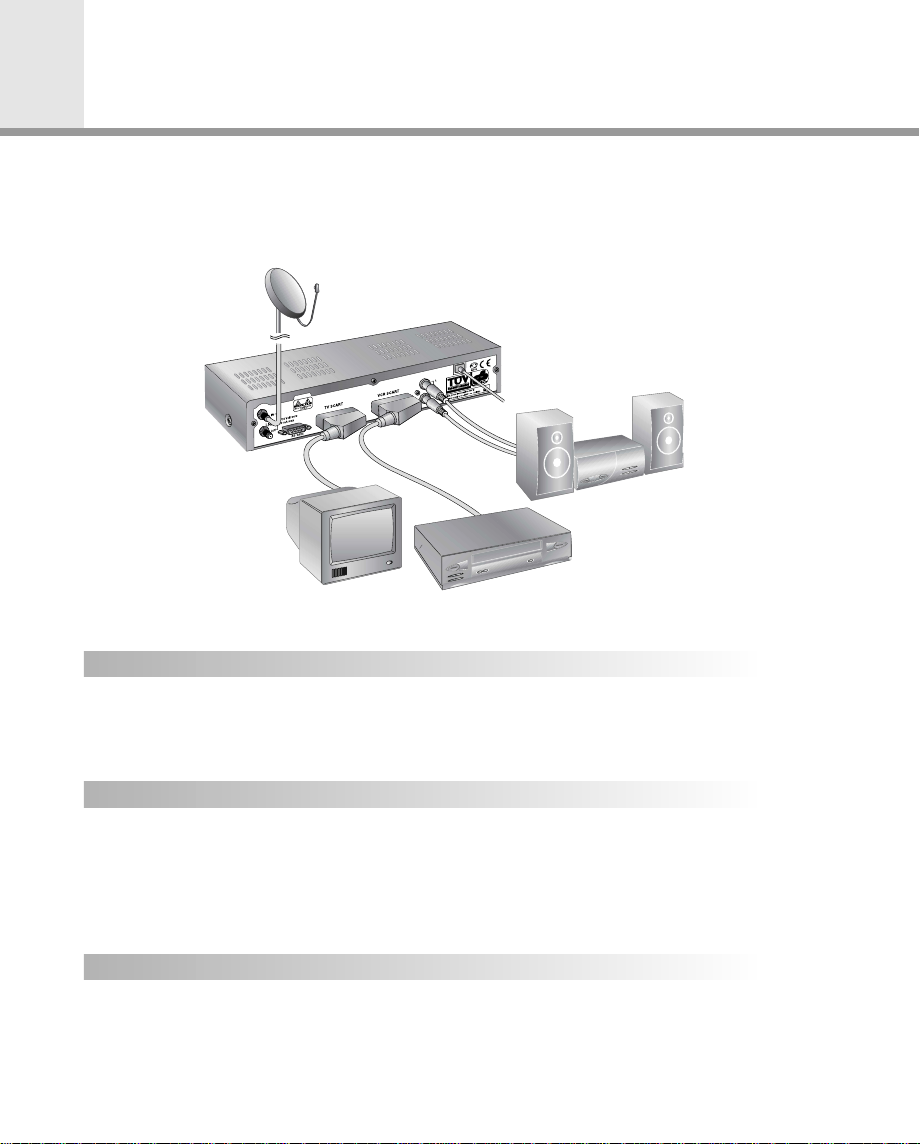
STB-forbindelser
1. Forbind den ene ende af et 21-bens SCART-kabel til stikket TV SCART på STB’en og
den anden ende til et SCART-stik på dit TV.
2. Forbind koaksialkablet fra LNB’en til stikket LNB IN på STB’en.
1. Forbind den ene ende af et 21-bens SCART-kabel til stikket TV SCART på STB’en og
den anden ende til et SCART-stik på dit TV.
2. Forbind den ene ende af et 21-bens SCART-kabel til stikket VCR SCART på STB’en og
den anden ende til et SCART-stik på din videobåndoptager.
3. Forbind koaksialkablet fra LNB’en til stikket LNB IN på STB’en.
1. Forbind et RCA/Cinch-stereokabel fra stikkene AUDIO L, R bag på STB’en til
indgangene LINE, AUX, SPARE eller EXTRA på dit Hi-Fi-system.
STB’en kan tilsluttes til det eksisterende audio/TV-system på flere måder. Vi anbefaler, at
man bruger en af følgende metoder:
Kun TV
TV med videobåndoptager
Med Hi-Fi-system
• Specifikationerne for bagpanelet er baseret på VA-FOX.
DK9
Page 12
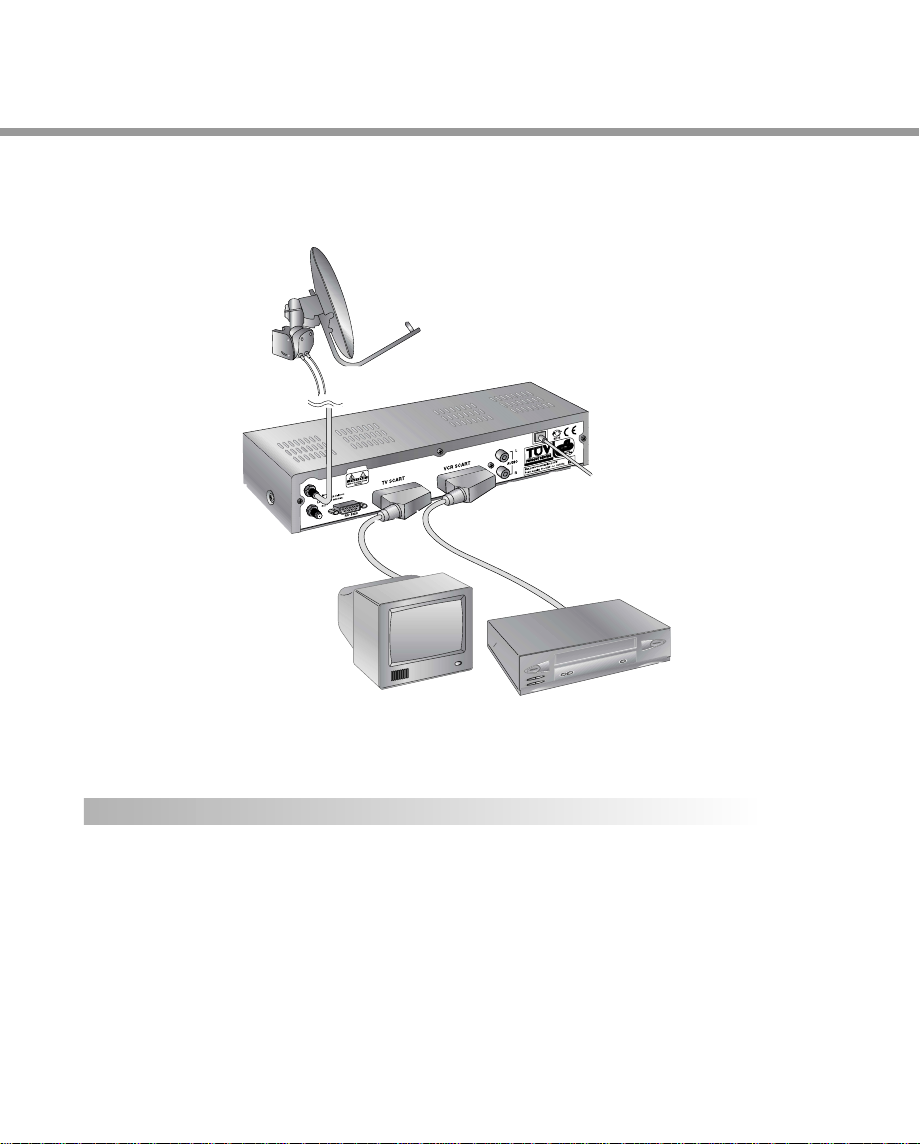
TV med videobåndoptager og motoriseret system (DiSEqC 1.2)
1. Forbind den ene ende af et 21-bens SCART-kabel til stikket TV SCART på STB’en og den
anden ende til et SCART-stik på dit TV.
2. Forbind den ene ende af et 21-bens SCART-kabel til stikket VCR SCART på STB’en og
den anden ende til et SCART-stik på din videobåndoptager.
3. Forbind koaksialkablet fra det motoriserede systems (DiSEqC 1.2 motor) LNB til stikket
LNB IN på STB’en.
• Specifikationerne for bagpanelet er baseret på VA-FOX.
DK10
Page 13
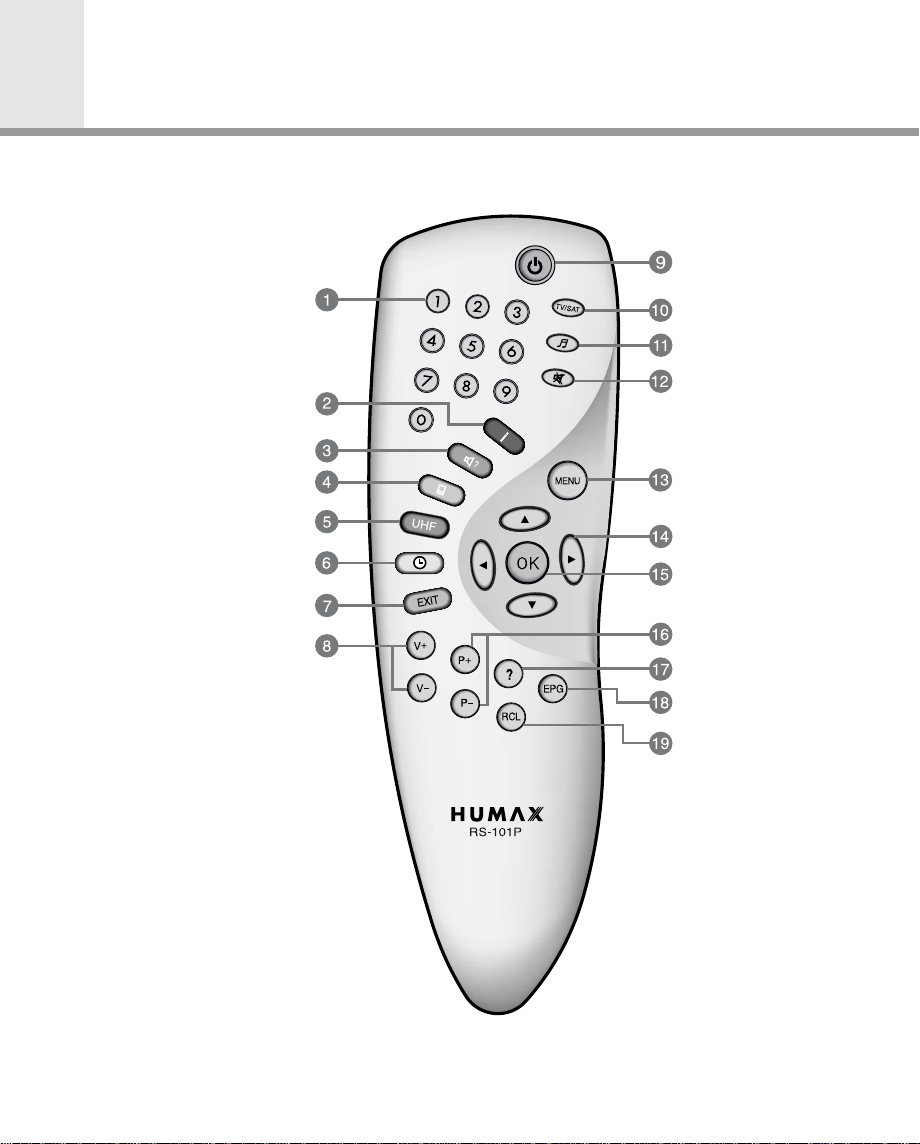
Fjernbetjening
GK11
NUMERISKE T ASTER
INFORMATION (RØD)
LYDSPOR (GRØN)
UNDERTEKSTER (GUL)
UHF (BLÅ)
KLOKKESLÆT (HVID)
EXIT
V+/V-
STANDBY
TV/SAT
TV/RADIO
MUTE
MENU
MARKØR
OK
P+/PHJÆLP
EPG
RCL (Recall)
Page 14
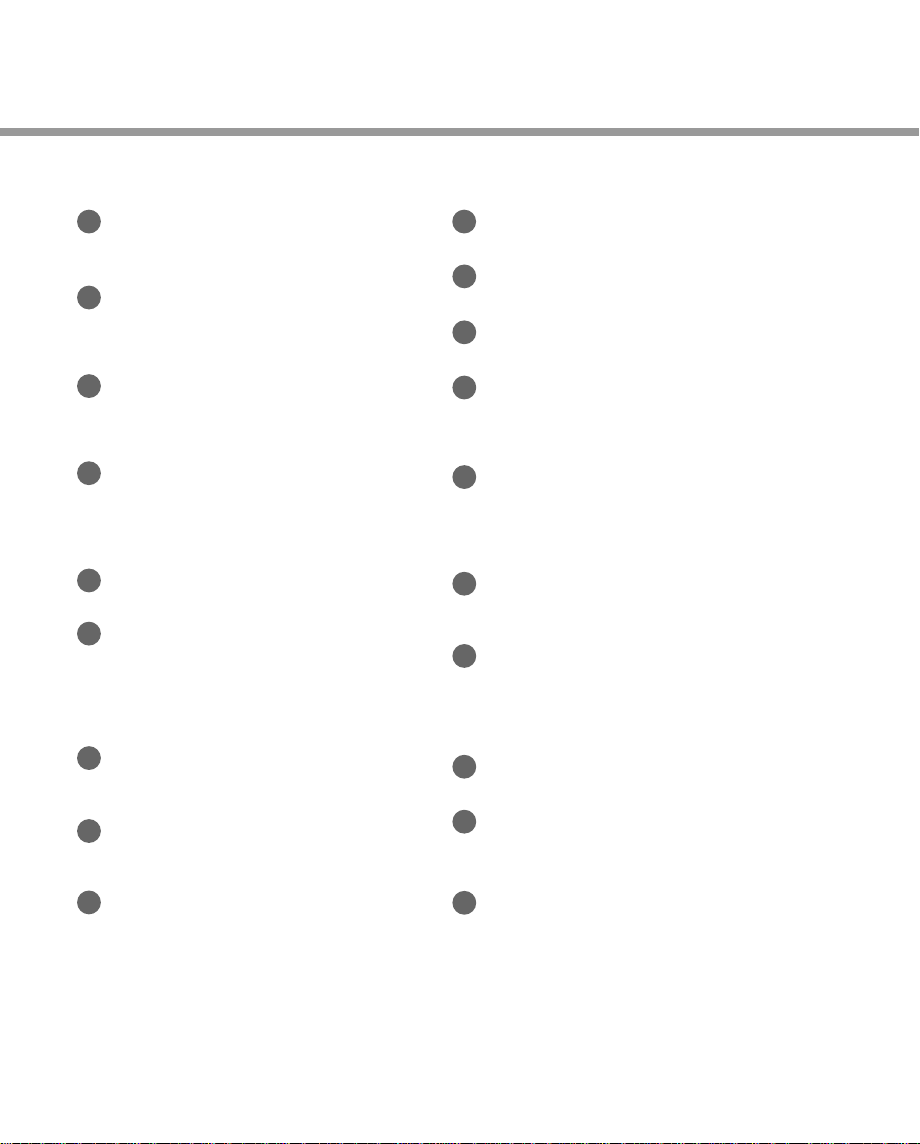
NUMERISKE T ASTER
Bruges til valg af programmer samt indtastning af
PIN kode eller tal i menuen.
INFORMATION(RØD)
Visning af programinformation på skærmbilledet.
Denne knap fungerer på samme måde som den
RØDE knap i menuerne.
LYDSPOR(GRØN)
Visning af listen over lydspor til det aktuelle program. Denne knap fungerer desuden på samme
måde som den GRØNNE knap i menuerne.
UNDERTEKSTER(GUL)
Visning af listen over sprog til undertekster til det
aktuelle program. Denne knap fungerer desuden
på samme måde som den GULE knap i
menuerne.
UHF(BLÅ)Valgfri
knap.
KLOKKESLÆT(HVID)
Visning af det aktuelle klokkeslæt på skærmbilledet. Brug også knappen til at reservere programmer i informationsboksen eller EPG.
Denne knap fungerer desuden på samme måde
som den HVIDE knap i menuerne.
EXIT
Tr yk på knappen for at komme tilbage til
foregående menu og skærmbillede.
V+/V-
Knapper for lydstyrke op/ned.Tryk på knapperne
for at øge eller reducere lydstyrken.
STANDBY
Brug knappen til at skifte mellem drift og standby.
TV/SAT
Valg af TV/SAT-modus.
TV/RADIO
Brug knappen til at skifte mellem TV og radio.
MUTE
Midlertidig afbrydelse af lyden.
MENU
Brug knappen til at få vist hovedmenuen på
skærmbilledet eller vende tilbage til skærmbilledet
fra en undermenu.
MARKØR
Bruges til at flytte den fremhævede linie fra det
ene menupunkt til det næste. Denne knap bruges
desuden til skift af programmer (op/ned) samt til
at øge eller reducere lydstyrken.
OK
Visning af programlisten.
Valg af menupunkter.
P+/P-
Knapper til valg af programmer (op/ned).
Tr yk på knapperne for at komme til næste eller
foregående program. Tryk på knapperne for at
bladre frem eller tilbage i siderne i menuerne.
HJÆLP
Visning af hjælpeboksen på skærmbilledet.
EPG
Står for Electronic Programme Guide og viser TV/radio-programmerne.
RCL (Recall)
Bruges til valg af det program, der senest blev
vist.
1
11
12
13
14
15
16
17
18
19
2
3
4
5
6
7
8
9
10
• Bemærk venligst : Fjernbetjeningens design kan ændres uden forudgående varsel.
GK12
Page 15
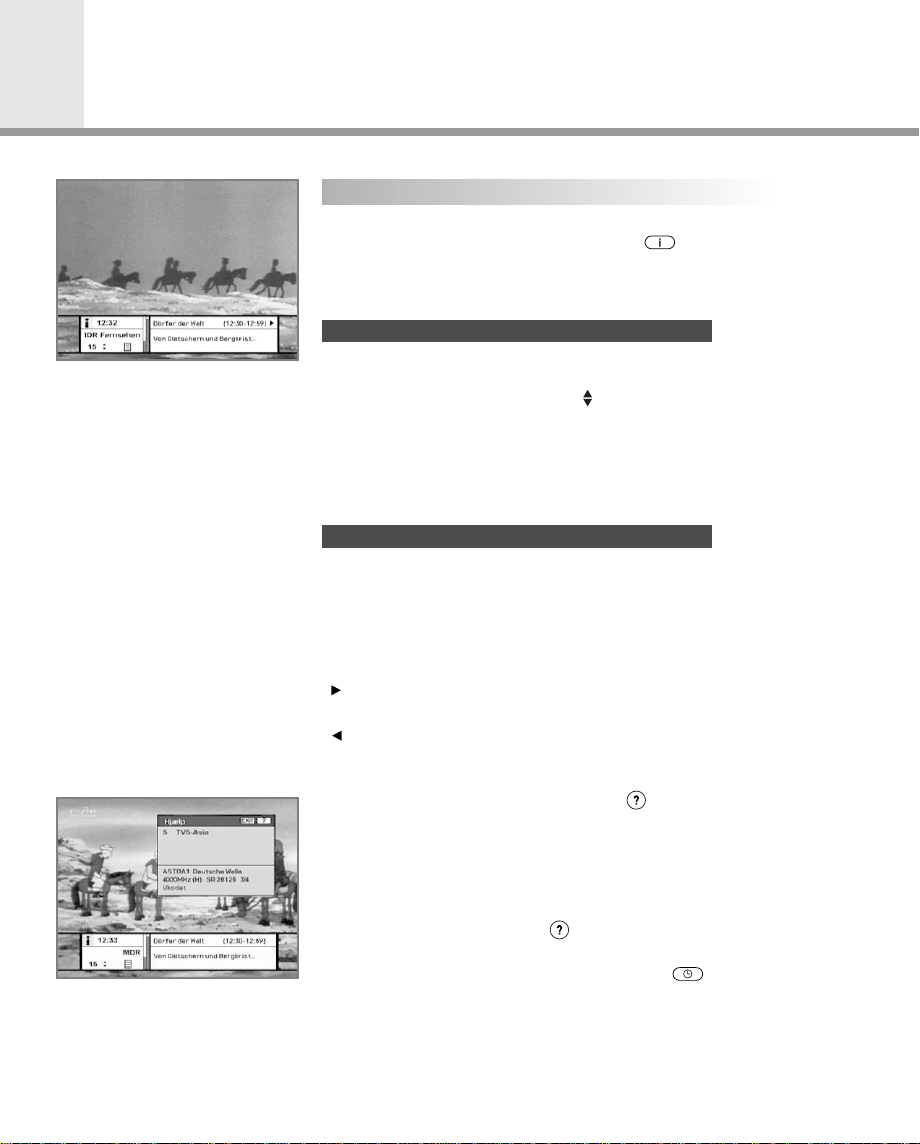
Funktioner
Oplysninger om programdelen og udsendelsesdelen vises automatisk
i I-feltet, når man trykker på knappen ( ) eller skifter program.
I-feltet er inddelt i en programdel og en udsendelsesdel.
PROGRAMDELEN består af følgende:
• I-felt-ikonet, ur
• Programnavn, programnummer, ikoner
• Undertekster, tekst-TV, symboler for krypterede programmer (disse
oplysninger vises automatisk, hvis sendestationen
videregiver de nødvendige oplysninger.)
• Søjle for signalniveau og signalkvalitet .
DSENDELSESDELEN består af følgende:
• Udsendelsesnavn, udsendelsesvarighed
• Beskrivelse af udsendelsen, status for reserveret udsendelse
Udsendelsesdelen viser oplysninger om den aktuelle og den næste
udsendelse.
knap : Bruges til at gå fra oplysninger om aktuelle udsendelse til
oplysninger om næste udsendelse.
knap : Bruges til at gå fra oplysninger om næste udsendelse til
oplysninger om aktuelle udsendelse.
Hvis man trykker på knappen HJÆLP ( ) under visning af
I-feltet, og der ikke er nogen detaljerede oplysninger om udsendelsen
i I-feltet, vises hjælpevinduet på skærmbilledet. Hjælpevinduet viser
oplysninger om det aktuelle netværk, herunder: satellitnavn, frekvens,
polarisering, symbolfrekvens, FEC...
Detaljerede oplysninger om udsendelsen kan blive vist, hvis man
trykker på knappen HJÆLP ( ) i I-feltet i modus til visning af
udsendelsesdata.Du kan reservere programmet i modus for visning
af udsendelsesdata ved hjælp af den HVIDE ( ) knap.Du kan
vælge, at timeren skal aktiveres en enkelt gang, dagligt eller
ugentligt. Når du afslutter indstilling af timeren, vil du blive bedt om
at bekræfte indstillingen.
Informationsboks (I-feltet)
PROGRAMDEL(venstre side af boksen)
UDSENDELSESDEL(højre side af boksen)
DK13
Page 16
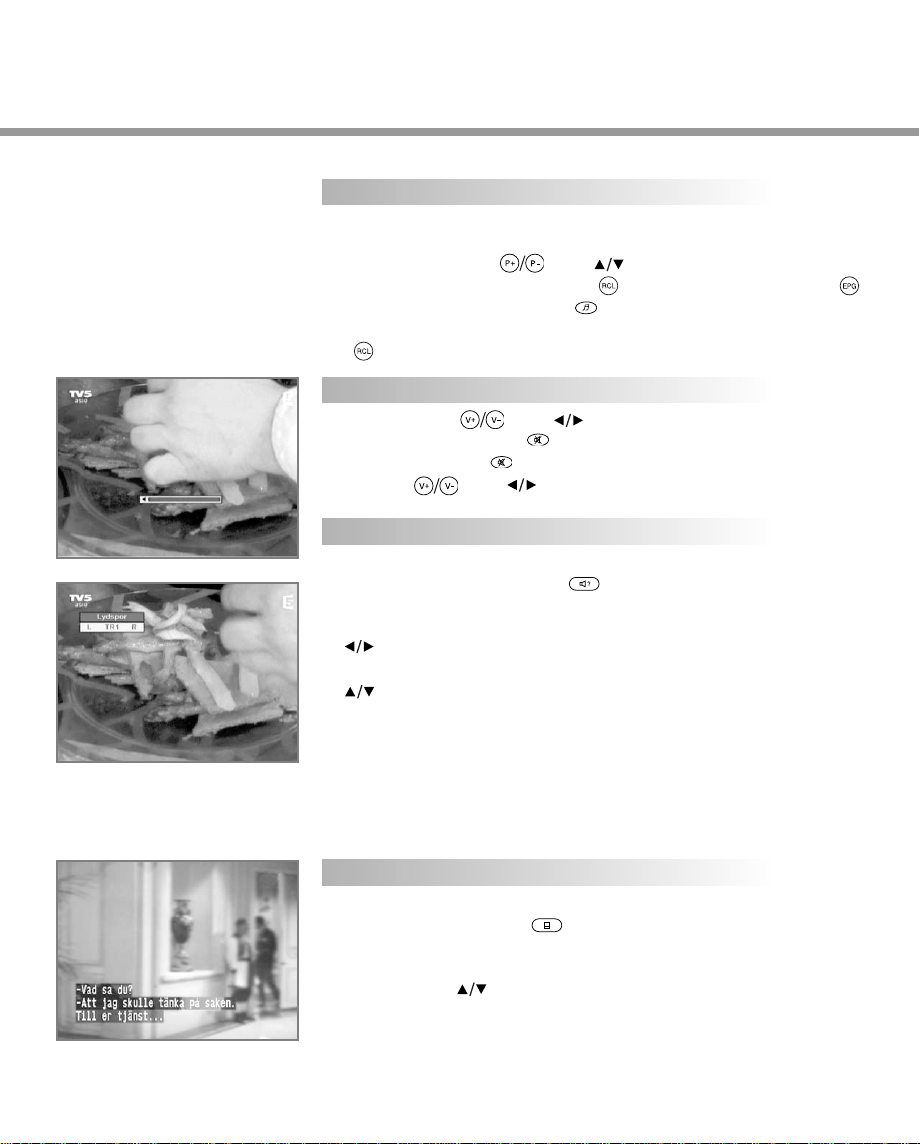
Udfør følgende procedure for at skifte programmer:
1. Tryk på de NUMERISKE taster (0~9) på fjernbetjeningen.
2. Tryk på knapperne eller .
Eller tryk på knappen RECALL( ), Programliste(OK), EPG( ).
Tr yk på knappen TV/Radio () for at skifte mellem TV og radio.
Vælg det sidst viste program ved at trykke på knappen RECALL
( ).
Brug knapperne eller til at justere lydstyrken.
Tr yk på knappen MUTE () for at afbryde lyden midlertidigt.
Tr yk igen på MUTE () for at tænde for lyden igen eller på
knapperne eller .
Hvis du ønsker at ændre lydsproget for det aktuelle program, skal du
først trykke på den GRØNNE () knap.
Skærmmenuen vises i øverste venstre side af skærmbilledet.
Sådan ændres lydsproget:
1. knapperne: Bruges til valg af lyden til venstre, højre eller i begge
sider.
2. knapperne: Bruges til valg af det ønskede lydsprog.
3. Knappen OK, EXIT: Når du trykker på denne knap, vil lydsporsskær-
mvinduet forsvinde, mens det valgte lydsprog
forbliver konstant.
Hvis du skifter program, ændres lydsproget til det sprog, der blev valgt i
det foregående program. Hvis dette lydsprog er ugyldigt, prioriteres det
sprog, du har valgt i menuen, først.
Hvis det aktuelle program har undertekster, kan du ved at trykke på
knappen UNDERTEKST () få vist den aktuelle liste over sprog til
undertekster.
Sådan ændres sproget i underteksterne:
Brug knapperne til at vælge det ønskede sprog.
Tr yk på knappen OK, så fremhæves det valgte sprog og vises på
skærmbilledet.
Tr yk på knappen EXIT for at annullere valg af sprog til undertekster.
Skift af programmer
Regulering af lydstyrke
Lydspor
Undertekster
DK14
Page 17

Funktioner
Brug fjernbetjeningen til dit TV til at få vist tekst-TV. Der er ingen knap til
tekst-TV på fjernbetjeningen til STB’en. Hvis programmet understøtter
tekst-TV, vises tekst-TV-ikonet ( ) i I-feltet.
Programlisten består af Programmer alle og Favoritter. I programlisten
kan du ændre indstillingerne til et program via programkonfigurationen.
knapperne: Tryk på knapperne for at komme til næste eller
foregående program
knapperne: Tryk på knapperne for at komme til næste eller
foregående program
RØD knap ( ) : Programliste alle
GRØN knap ( ) : Favoritter
Sådan ændres indstillingerne af et program
1. Brug knapperne til at flytte et program på programlisten,
som du ønsker at ændre.
2. Tryk på knappen MENU( ).
3. Brug knapperne til at gå til et punkt (f.eks. favorit, lås, udelad,
slet), du ønsker at få vist på skærmbilledet med programkonfiguration.
4. Brug knapperne til at vælge. Tryk på knappen OK for at afslutte.
1. Tryk på OK for at få vist listen over alle programmer.
Brug den RØDE( )knap til at vælge listen Programmer alle.
2. Vælg det ønskede program med knapperne .
3. Tryk på OK for at få vist det valgte program. Rullepanelet på højre
side af skærmbilledet viser placeringen af det valgte program i
forhold til Alle programmer.
1. Programmerne tilføjes til Favoritter ved hjælp af
Programkonfiguration i Programliste alle eller Organisering af
programmer.
2. Når du trykker på den GRØNNE( )knap i programlisten, vises
listen med favoritprogrammer på skærmbilledet.
3. Hvis du ønsker at se de programmer, der er tilføjet til favoritlisten,
bruges knapperne .
Tekst-TV
Programliste
Programkonfiguration
Programmer alle
Favoritter
DK15
Page 18

Hovedmenu
STB’en har en elektronisk programguide (EPG), som gør det
nemmere at navigere i de forskellige visningsmuligheder.
TV-guiden giver oplysninger om for eksempel programmer samt
start- og sluttidspunkter for alle tilgængelige programmer.
Desuden får du detaljerede oplysninger om programmerne samt
start- og sluttidspunkterne for alle tilgængelige programmer.
Derudover kan man ofte få detaljerede oplysninger om programmet
i EPG (tilgængeligheden og mængden af disse programoplysninger
varierer, afhængigt af senderen).
Adgangen til tjenester og programmer styres med en PIN kode (dvs.
en 4-cifret hemmelig kode, der vælges af brugeren).
Allerførste gang, du forsøger at låse alle programmer (eller låse programmer med klassificeringer), vil du på skærmmenuen blive bedt
om at vælge en PIN kode (du kan senere ændre denne kode, hvis
du ønsker det).
I installationsmodus kan du få oplysninger om indstillinger samt
senest valgte programmer (sprog, tidspunkt, organisering, søgning,
osv.).
Desuden kan du finde status for hardware- og softwareversioner
samt signalerne fra din STB.
Denne menu indeholder funktionerne Kalender og Biorytmer.
1.TV guide
2. Børnelås
3. Installation
4.Tilbehør
DK16
Page 19

Hovedmenu
Du kan sidde og se på et program og samtidig reservere det i
modus for TV-guide.
Sådan åbnes modus for TV-guide
Tr yk på knappen EPG () på fjernbetjeningen eller vælg
TV-guide i hovedmenuen.
Sådan vælges TV-/Radio-guide
Tr yk på knappen TV/Radio ( ) på fjernbetjeningen, så skifter
TV-guiden til radio-guiden. TV-guiden har fire forskellige indstillinger.
Brug følgende knapper, når du skal vælge indstilling:
• RØD ( )
knap : Visning af aktuelle og næste programliste.
• GRØN ( ) knap : Visning af programlisten for en uge.
• GUL ( ) knap : Visning af listen over reserverede programmer.
• BLÅ ( ) knap : Visning af simpel TV-guide (lynvisning)
Viser oplysninger om de programmer, der vises aktuelt eller vil blive
vist næste gang.
Denne modus består af programnavn, udsendelsesnavn,
udsendelsesvarighed, ur samt skærmvindue.
Sådan vises et program via skærmvinduet:
• Brug knapperne til at vælge det ønskede program.
Det valgte program vises i skærmbilledet til højre.
• Brug knapperne til at vælge det ønskede program.
Tr yk derefter på knappen OK på fjernbetjeningen.
Det valgte program vises i skærmvinduet til højre.
Det valgte skærmvindue vil blive fremhævet, hver gang markøren
flytter sig.
Sådan reserveres et ønsket program:
• Vælg det ønskede program ved hjælp af knapperne eller
.Tryk derefter på den HVIDE( ) knap.
Tr yk på knapperne for at få vist programmet på den
foregående side eller den næste side. Tryk på den GULE( )
knap for at få vist listen over reserverede programmer.
1.TV guide
Modus Nu/næste
DK17
Page 20

Viser oplysninger om de programmer, der vil blive afspillet i en uge.
Vælg den ønskede dag med knapperne . Et ønsket program
vises og reserveres på samme måde med modus Nu/næste.
Viser de programlister, du allerede har reserveret i TV-guiden eller
informationsboksen. Der kan max. reserveres tyve programmer.
Denne programliste omfatter programnavn, dato, varighed,
reservationsmodus samt udsendelsesnavn. Hvis reservationen af et
program skal annulleres, vælger du det program, der skal annulleres,
ved hjælp af knapperne og trykker derefter på den HVIDE ( )
knap.
Viser en simpel TV-guide som en informationsboks. Denne modus
vises i modus A/V-afspilning.
• Blå lodret linie : Angiver aktuelle klokkeslæt.
• Sort/hvid linie : Viser programmets fortløbende status.
• Liniens tidsindstilling : Linien består af tre blokke, hvor hver blok
er 30 minutter.
Modus ugentlig
Modus Bestilt
Lynvisning
DK18
Page 21

Hovedmenu
I denne modus kan du vælge en klassificering af hvert program.
1. Hvis du trykker på OK efter at have valgt modus Børnelås i den
første menu, vises et vindue til indtastning af PIN koden midt på
skærmbilledet.
** Standard PIN koden er .
2. Indtast PIN koden i vinduet.
(Hvis der er problemer med indtastning af PIN koden, kan du
ikke skifte til næste modus.)
3. Vælg herefter den ønskede klassificering. Niveauet for
børnelås angives som aldersbaserede tal: ingen spærring,
6, 10, 14, 18 og total spærring. Indtast PIN koden for at åbne eller
låse programmer.
4. Sådan ændres PIN koden:
• Vælg det fremhævede felt (gammel PIN kode) med knapperne
og indtast derefter den gamle PIN kode.
• Indtast en ny PIN kode i det fremhævede felt ved hjælp af
knapperne .
• Indtast den nye PIN kode igen i det dertil indrettede felt for at
bekræfte valget.
5. Hvis den indtastede PIN kode er korrekt, er alle indstillinger
færdige.
(Hvis PIN koden er forkert, vises meddelelsen "PIN code mismatch" i vinduet. Hvis du nu trykker på OK, gælder den gamle
PIN kode, og markøren flytter sig hen til første punkt i menuen).
Denne modus kan du tilpasse og tilføje et nyt program og få vist
status for STB’en. Gå ind i undermenuerne efter at have valgt
installationsmodus i hovedmenuen.
3-1. Grundindstilllling
Modus Systemindstillinger er de interne indstillinger af STB’en, alt
efter tilslutningen af modtager og eksterne enheder. Denne modus
omfatter valg af sprog, indstilling af ur, indstilling af A/V-signal og
andre indstillinger.
2. Børnelås
0000
3. Installation
DK19
Page 22

Vælg sprog til menuer, lyd eller undertekster.
1. Vælg den fremhævede sprogindstilling med knapperne i
modus Systemindstillinger og tryk derefter på OK.
2. Vælg Menusprog (eller Lydsprog, Undertekstsprog) og tryk på
knapperne , hvorefter listen over sprog vises.
3. Brug knapperne til at gå til det ønskede sprog, og tryk på
knappen OK for at afslutte.
Systemet understøtter forskellige sprog i Europa og Mellemøsten.
I Europa er disse sprog: tjekkisk, dansk, engelsk, fransk, tysk,
ungarsk, italiensk, portugisisk, russisk, spansk, svensk, tyrkisk m.fl.
I Mellemøsten kan man vælge arabisk, engelsk, fransk, tysk,
italiensk, persisk, russisk eller tyrkisk.
• Sprogvalget kan ændres, afhængigt af landet. Udvalget af sprog
kan ændres uden forudgående varsel.
Vælg det lydsprog, der skal gælde som standard, når du skifter
program. Hvis du ændrer det aktuelle program, vil din STB som
standard bruge det sidst valgte lydsprog.
Hvis lydsproget til det aktuelle program ikke findes, skal du vælge
et andet sprog i menuen til valg af lydsprog.Valgmuligheder: tjekkisk,
dansk, hollandsk, engelsk, finsk, fransk, tysk, græsk, ungarsk, italiensk, norsk, portugisisk, rumænsk, spansk, svensk, tyrkisk mm.
Hvis der ikke er noget sprog, vil det sprog, der gælder som standard
for det aktuelle program, automatisk være valgt.
Vælg det undertekstsprog, der skal gælde som standard, når du
skifter program.Valgmuligheder: Dansk, engelsk, finsk, fransk, tysk,
græsk, ungarsk, italiensk, norsk, portugisisk, spansk, svensk m.fl.
Sprog
Menusprog
Lyd sprog
Undertekst
DK20
Page 23

Hovedmenu
I denne modus kan du indstille uret samt vækketidspunkt.
Desuden kan du vælge programnummer til modus for
Vækketidspunkt og Sleep-timer (standby).
Hvis en videobåndoptager er tilsluttet, kan videooptagelse ske
automatisk og ifølge dine indstillinger af vækkeur/sleep-timer.
Indtast den forskudte værdi ved hjælp af det aktuelle programområdes standardiserede information, når du skal indstille uret.
Indstillingen af uret vil blive brugt som standard til I-feltet og
TV-guiden samt modus Vækkeur og Sleep-timer.
Det aktuelle klokkeslæt er baseret på TDT (Time and Data Table)
for det aktuelle program.
Vælg det tidspunkt, hvor der skal tændes for STB’en.
Brug de numeriske taster (0~9) på fjernbetjeningen til at indtaste
vækketidspunkt.
Brug knapperne til at vælge det programnummer, der skal
gælde for vækketidspunktet.
Brug knappen TV/Radio ( ) på fjernbetjeningen til at skifte mellem
TV-/radioprogram.
Det programnavn, der hører til vækketidspunktets programnummer,
vises her.
Vælg det tidspunkt, hvor STB’en skal slukkes, afhængigt af
tidsindstillingen.
Ur/Timer
Aktuel tid
Tids offset
Start tidspunkt
Start på programm nr.
Programnavn
Sluk tid
DK21
Page 24

Indstilling af videomodus til TV SCART-udgangen.
Indstilling af det audiosignal, der skal komme fra stikket
TV SCART og RCA/Cinch (stereo/mono).
Vælg billedformat for det TV, der er tilsluttet STB’en
(4:3 eller 16:9).
Vælg det format, som videoen skal vises i på skærmen.
Hvis dit TV er 4:3, og videokilden er 16:9, vil STB’en vise i modus
Letter-box eller Centre, alt efter hvad der er valgt.
Hvis dit TV er 16:9, og videokilden er 4:3, vil STB’en vise i modus
Pillar-box eller Full, alt efter hvad der er valgt.
Indstil denne værdi til mellem 3.58 og 4.43, hvis dit TV kun viser
videoen i sort/hvid. Normalt anvendes NTSC 3.58 modus globalt,
men nogle TV-apparater understøtter kun NTSC 4.43 modus.
Audio/Video
Video signal (CVBS/S-Video/RGB)
Audio signal
Skærmindstilling
Vis skærmformat
NTSC
DK22
Page 25

Hovedmenu
Vælg SV-transparens og varighed for visning af informationsboks.
Valg af typen af transparens på skærmvinduet (SV). Dette valg
påvirker informationsboksen, lydspor, undertekster, programlister,
uret samt lynvisning af TV-guiden.
Brug knapperne til at skifte mellem transparent og
uigennemsigtig.
Valg af varigheden af visning af informationsboksen, der dukker op
på skærmbilledet efter skift af programmer.
Var igheden går fra 0 til 20 sekunder.
Valg af NTSC, PAL eller AUTO, afhængigt af TV’ets type.
I modus AUTO vælges menuen automatisk som NTSC eller PAL, alt
efter hvilket program, der er afspillet inden aktivering af
menumodus.
Andre indstillinger
Menu gennemsigtighed
Varighed af INFO boksen
Menu
DK23
Page 26

3-2. Organisere kanaler
Denne menu giver adgang til indstillinger, hvor man kan organisere
netværk, TV-programmer og radioprogrammer.
** Standard PIN koden er .
I denne modus kan brugeren slette, flytte, låse, udelade og omdøbe
TV-programmer.
• Slet
1. Tryk på den RØDE() knap for at slette uønskede
programmer.
2. Fremhæv de programmer, du ønsker at slette.
3. Tryk på knappen OK for at bekræfte.
4. Tryk på knappen EXIT for at annullere sletningen.
• Flyt
1. Tryk på den GRØNNE() knap for at flytte programmet til et
andet sted.
Ikonet ( ) vil herefter blive vist foran programnummeret.
2. Brug knapperne til at vælge en ny placering.
3. Tryk på knappen OK for at bekræfte placeringen.
4. Tryk på knappen EXIT for at vende tilbage til den oprindelige
placering.
• Lås
1. Tryk på den GULE() knap for at låse programmer.
Symbolet " " vil herefter blive vist på højre side af
programnavnet.
2. Indtast PIN koden, når du skal se de låste programmer.
• Udelad
1. Tryk på den BLÅ() knap for at udelade programmer. Symbolet "
" vil herefter blive vist på højre side af programnavnet.
2. Brug de numeriske taster, programlisten eller knappen EPG () til
at få vist de udeladte programmer, når du skal vælge kanaler.
Bemærk : Du kan ikke få vist de udeladte programmer med
knapperne .
Organisere TV programmer
Organisere alle programmer
0000
DK24
Page 27

Hovedmenu
• Omdøb
1. Tryk på den HVIDE( ) knap for at ændre programnavnet.
Tastaturbilledet vises herefter på skærmbilledet.
2. Indtast det nye programnavn.
Du kan bruge de fire piletaster til at flytte eller vælge
programmerne.
: flytter til foregående program
: flytter til næste program
: flytter tilbage programvis
: flytter fremad programvis
Bemærk : Boksen mellem programlisten og beskrivelsen af
farveknapperne giver kortfattet information om et
program, der er fremhævet med markøren.
I denne modus kan man tilføje og fjerne programmer til/fra
favoritlisten.
Programmer tilføjes til favoritlisten ved at anbringe markøren på det
ønskede program og trykke på OK.
Farveknapperne fungerer på samme måde som i funktionen
"Organisering af alle programmer" med følgende undtagelser.
Når du sletter et program i favoritvinduet, fjernes det fra favoritlisten,
og programmet er stadig lagret i programvinduet. Du kan kun flytte
programmet i favoritvinduet.
• Sådan grupperes programmerne ind i favoritgrupper;
1. Brug knappen til at flytte markøren til feltet "Programmer"
(højre).
2. Vælg det program du ønsker at gruppere ind i en favoritgruppe.
3. Tryk på knappen OK.
4. Brug knappen til at flytte markøren til feltet "Favoritter"
(til venstre).
5. Tryk på OK for at lagre den valgte gruppe.
Bemærk : 1. Brug knapperne til at flytte markøren.
2. Brug knapperne til at vælge den foregående
eller næste side.
Organisere Favoritliste
DK25
Page 28

Denne funktion fungerer på samme måde som for TV-programmerne
bortset fra, at det gælder radioprogrammer. Du kan slette eller flytte
radioprogrammer og ændre deres indstillinger.
Denne funktion gør det muligt at slette, flytte, låse, udelade eller
omdøbe radioprogrammer på "Programliste alle".
Denne funktion gør det muligt at slette, flytte, låse, udelade eller
omdøbe radioprogrammer fra favoritgrupperne og gruppere dem i en
ny favoritgruppe. Radioprogrammerne grupperes i en favoritgruppe
på samme måde som TV-programmerne (se side DK25).
Du kan redigere programmerne ved hjælp af netværksenheden.
• Udbydernavnene vises i venstre side af skærmbilledet, og de
TV-/radioprogrammer, der følger med i det fremhævede netværk,
vises i højre side af skærmbilledet. Kun funktionerne Slet og
Omdøb kan bruges i denne modus.
• Hvis der er for mange TV-/radioprogrammer til at de kan vises
allesammen, bruges knappen til at flytte markøren til vinduet i
højre side og knapperne og til at flytte markøren til
næste liste.
Når antallet af programmer er under 10, vises rullepanelet ikke.
Et ikon for radioprogram ( ) vises foran programnummeret.
1. Tryk på knapperne for at flytte til det, du ønsker at slette
(Satellit, Tp eller ALL).
2. Tryk på den RØDE( ) knap for at vælge det punkt, du ønsker at
slette.
3. Tryk på knappen OK for at slette.
Tr yk på knappen EXIT for at annullere sletningen.
Organisere radio programmer
Organisere transpondere
Organisere alle programmer
Organisere Favoritliste
DK26
Slet satellitter
Page 29

Hovedmenu
3-3. Kanal søgning
Indtast PIN koden for at åbne programsøgningsmenuen på samme
måde som ved åbning af børnelåsen eller organisering af programmer.
Tr yk på knappen OK for at starte programsøgningen efter valg af parametre.
** Som standard er PIN koden .
Valg af indstillinger for antenne og LNB til programsøgningen.
Da du kan ændre indstillingerne for 22KHz-tone og DiSEqC-switchen,
er der 32 mulige antenne-indstillinger.
De værdier, der vælges i denne menu, vil også kunne vælges i andre
programsøgningsmenuer.
Der findes 32 forskellige antennealternativer, og hvert alternativ kan
have forskellige kombinationer af indstillinger for 22KHz-tone
og DiSEqC-switch.
Valg af det satellitnavn, der svarer til antennealternativet.
1. Tryk på knapperne for at få vist satellitlisten.
2. Vælg det ønskede satellitnavn.
3. Hvis det ønskede satellitnavn ikke vises på listen, kan du vælge
Brugerdefineret.
4. Tastaturbilledet vises, og du kan herefter indtaste satellitnavnet
direkte.
Det valgte satellitnavn kan hjælpe dig i valget af antennealternativ i
søgemenuen, men det er kun muligt at ændre eller vælge satellitnavnet under antenneopsætning.
Bemærk : Hvis den valgte satellit anvendes som trådløs målsatellit,
fungerer automatisk registrering af den trådløse målsatellit
muligvis ikke korrekt, hvis du ændrer satellittens navn.
5. Satellitnavnene vises i alfabetisk rækkefølge, og denne rækkefølge
kan være forskellig alt efter valget af menusprog.
6. Der er en grænse på 14 tegn, når du indtaster et satellitnavn.
0000
Antenne opsætning
Antenne alternativ
Satellit navn
DK27
Page 30

1. Valg af L.O.-frekvens (lokaloscillator-frekvens) for antennen.
2. Brug knapperne til at vælge LNB-frekvens (Universal, 5150,
9750, 10600, 10750, 11475MHz eller 0, 1, ......., 9).
3. Hvis den ønskede LNB-frekvens ikke er tilgængelig, vælges "0",
hvorefter frekvensen indtastes manuelt ved hjælp af de
NUMERISKE taster (0~9).
4. Hvis du vælger Universal, understøttes både 9750 og 10600 MHz
samtidigt. Indstilling af 22KHz-tone er ikke nødvendig
(deaktiveret).
Hvis du bruger en dobbelt LNB eller to antenner tilsluttet til en
22KHz-tone switchboks, skal 22KHz-Tone switchen aktiveres eller
deaktiveres for at vælge LNB eller antenne.
Alt efter tilgængeligheden og positionen for DiSEqC-switchen vælges
"Disabled", "Tone Burst" A til B og "DiSEqC" A til D. Tryk på knappen
OK for at komme til menuen for manuel søgning efter indstilling af
ovenstående værdi.
Det motoriserede system bruges til indstilling af DiSEqC 1.2-motoren
ved hjælp af en Eutelsat-specifikation. Se på side DK39, hvis du
ønsker at bruge dette system.
LNB Frekvens
22 kHz Tone
DiSEqC Input
Motorsystem
DK28
Page 31

Hovedmenu
• Skærmvinduet med programsøgning
1. Hvis du trykker på knappen EXIT under programsøgningen,
standser søgningen og programsøgningsmenuen vises igen.
2. Når du har fundet alle programmerne, vises følgende billede.
3. Inden lagring kan du vælge de programmer, du ønsker at slette.
• Skærmvinduet med fundne programmer
1. Ovenstående billede viser programmer, der er fundet efter en
manuel søgning.
2. Brug den RØDE( ) knap til at markere de programmer, du
ønsker at slette. Hvis du vil fjerne markeringen af et program, skal
du vælge programmet og trykke på den RØDE( ) knap igen.
3. Tryk på OK for at gemme eller tryk på EXIT for at afslutte uden at
gemme.
4. Programsøgningsmenuen vises herefter igen. Når du afslutter alle
menuer, afspilles det første program på listen over fundne
programmer.
Nederst i skærmvinduet med fundne programmer vises
oplysningerne om netværket og svarsenderen sammen med antallet
af fundne programmer. Det program, der slettes med den RØDE
( ) knap, medregnes ikke i antal programmer. Det slettede
program medregnes ikke i dette antal. "Free" hentyder til den ledige
mængde hukommelse. Den vil blive brugt til lagring af fremtidige
programmer.
DK29
Page 32

DK30
Vælg søgeparametre (frekvens, symbolfrekvens, osv.), når du
manuelt skal finde de programmer, du har valgt i svarsenderen.
Søjlen nederst i undermenuen viser signalniveau og signalkvalitet
(BER) for de indtastede parametre.
Vælg målantenne for manuel søgning. Satellitnavnet hjælper dig med
at vælge antennealternativer. Satellitnavnet er kun en ekstra hjælp og
kan ikke ændres i denne menu. Antennealternativ 16 er fast for
SMATV.
Tr yk på de NUMERISKE taster (0~9) på fjernbetjeningen.
Brug knapperne til at vælge polarisering af svarsenderen. (auto,
vandret, lodret)
• Vandret : 18 V udsendes via LNB-linien
• Lodret : 13.5 V udsendes via LNB-linien
Indlæser symbolfrekvensen for den svarsender, du ønsker at finde.
Brug knapperne eller de NUMERISKE taster (0~9) på
fjernbetjeningen.
Brug knapperne til at vælge det selvkorrigerende kodesystem for
svarsenderen. Du kan vælge mellem værdierne Auto, 1/2, 2/3, 3/4,
5/6 og 7/8.
Manuel søgning
Antennealternativ
Frekvens
Polaritet
Symbol rate
FEC(Forward Error Correction)
Page 33

Hovedmenu
• Du kan vælge ja eller nej. Hvis du vælger "ja", kan du finde flere
svarsendere med anvendelse af hjemmenetværket.
• Da det refererer til NIT under søgningen, søger systemet i den
anden svarsender udover den svarsender, som brugeren har
indtastet, hvis der er oplysninger om den anden svarsenders
frekvens.
• Du kan vælge "Ja" eller "Nej". Hvis du vælger "Ja", vil søgningen
udelade alle krypterede programmer.
• Hvis de fundne programmer er krypterede under søgningen, vises
de ikke på listen. Se i beskrivelsen af programmet, om det er
krypteret eller ej.
Udfører en manuel søgning med mulighed for at indtaste
PID-værdier (Video/Audio/ PCR).
Denne funktion er nødvendig, hvis du søger efter det signal, som
har unormale programinformationstabeller. Organiseringen af
underpunkterne er den samme som i manuel søgning.
• Video PID/Audio PID/PCR PID
Du kan indstille PID til at søge efter programmer.
1. Brug knapperne til at vælge modus for PID-indlæsning.
2. Brug de NUMERISKE taster (0~9) på fjernbetjeningen til at
indtaste en decimal PID-værdi.
3. Tryk på en af de NUMERISKE taster (0~9) i modus for hexadeci-
mal indlæsning for at få vist et hexadecimalt tastatur.
4. Indtast en hexadecimal PID-værdi.
Bemærk : Hvis ingen PID-værdi indtastes (Auto vises), er de
avancerede søgefunktioner de samme som ved manuel
søgning.
5. Tryk på knappen OK for at starte programsøgningen, når
ovenstående værdi er valgt.
Bemærk : Billedet og listen over fundne programmer under
avanceret søgning er det samme som ved manuel
søgning.
Netværkssøgning
Automatisk Spring over
Avanceret...
DK31
Page 34

DK32
Automatisk søgning
Når du indtaster det satellitnavn, der er valgt i antenneopsætningsmenuen, søges alle de valgte satellitter uden angivelse af den ekstra
frekvens.
Vælg målantenne for automatisk programsøgning. Egenskaberne for
dette antennealternativ er allerede valgt i antenneopsætningsmenuen, og satellitnavnet er nyttigt i valget af antenne, men kan ikke
ændres i denne menu.
Mulighed for kun at søge trådløse programmer. Billedet til højre
forsøger at søge med varierende frekvens, symbolfrekvens og FEC
osv.
• Du kan vælge mellem to typer søgning: hurtig eller detaljeret.
• Hvis du vælger hurtig søgning, søges programmerne efter de
søgeparametre, der er valgt.
• Hvis du vælger detaljeret søgning, søges der efter programmet
gennem alle områder af kanalvælgeren (950 –2150 MHz).
Detaljeret søgning
Den forindstillede symbolfrekvensliste ændres iht. antennealternativ
og satellitnavn. Hvis du ønsker at tilføje eller ændre det, skal du
trykke på den RØDE( ) knap.
** Værdien af de forindstillede symbolfrekvenser kan ikke ændres
(22000, 27500).
Modus for tilføjelse/ændring af symbolfrekvens er som følger:
1. Når du trykker på den RØDE ( ) knap efter at have valgt
detaljeret søgning, forsynes det gule felt med røde kanter, hvilket
betyder, at redigering er mulig.
2. Du kan indtaste andre værdier med de NUMERISKE taster (0~9).
Antennealternativ
Automatisk Spring over
Søgnings type
Page 35

Hovedmenu
3. Tryk på den RØDE( ) knap for at bekræfte, hvorefter
indtastningsmodus afsluttes.
Hvis du trykker på OK ved indtastning af symbolfrekvens,
bekræftes værdien, og hvis du flytter til venstre eller højre kolonne
med knapperne , kan du ændre de værdier for
symbolfrekvens, der skal indtastes.
Tr yk derefter på EXIT og den RØDE( ) knap for at afslutte
indtastningsmodus.
Hvis en symbolfrekvens skal slettes fra ovenstående liste, skal
du trykke på 0 (numerisk tast) på den valgte position, hvorefter
symbolfrekvensen forsvinder. Området for den yderligere indtastede
symbolfrekvens er 16-30 Ms/s.
Bemærk: Brugeren skal vælge satellitnavn i antenneopsætnings-
menuen. Hvis brugeren indtaster satellitnavnet separat, vil
søgningen som standard være detaljeret.
Tr yk på OK et hvilket som helst sted for at starte den automatiske
søgning.
Billedet under søgning er som følger:
Billedet søger med skiftende frekvens, symbolfrekvens, FEC, osv.
Satellitnavnet er det navn, som brugeren vælger skal svare til antennealternativet i antenneopsætningsmenuen.
Proceduresøjlen (%) vises nederst i billedet.
Under søgningen vises fundne programmer som følger:
1. Tryk på knappen EXIT under den automatiske søgning for at
standse søgningen.
2. Når søgningen er afsluttet, vises meddelelsen.
3. Tryk på knappen OK for at komme tilbage til programsøgnings-
menuen.
DK33
Page 36

DK34
3-4. Status
Viser oplysninger om hardware- og softwareversion, loaderversion
osv.
Viser signalniveauet (AGC-niveau) samt signalkvalitet (BER) for
det aktuelle program og er desuden praktisk i forbindelse med
opsætning af antennen.
Du kan downloade og opgradere softwaren til denne STB via
ASTRA1 satelliten, når en ny softwareversion udgives. Sluk ikke
for STB under download. Tænd igen for STB’en, hvis den er slukket,
så fortsætter processen.
• Gælder ikke for CR-FOX-modeller.
Modtager status
Signalstyrke
Opdatering af modtageren.
Page 37

Hovedmenu
3-5. Adgangs kontrol
I denne menu kan brugeren få information om chipkortet og
Viaccess’ Conditional Access. Denne information omfatter generelle
oplysninger om chipkortet, programliste, ændring af programklassificering samt ændring af PIN kode.
Du kan her få vist den unikke adresse (brugeradressen) samt
chipkortets aktuelle programklassificering.
Programmer eller Bouquet’er er krypterede af Viaccess, og
operatørnavne som TPS eller ABsat vises på TV-skærmen.
Tr yk på OK for at få mere detaljerede oplysninger om visningsrettighederne for programmer eller Bouquet’er.
Viaccess kræver, at STB’en har en programklassificering, når der
skal vises programmer, der er uegnede for børn. Denne programklassificering kan indstilles til "Ingen spærring" eller til aldersgruppen
fra 4 til 18. Hvis programklassificeringen skal ændres, skal den korrekte PIN kode indtastes.
Når du køber et nyt chipkort, er PIN koden som standard "NULL".
Det anbefales, at du ændrer denne PIN kode. Denne PIN kode er
kun tilgængelig i menuen Conditional Access. Indtast PIN koden for
at se det spærrede Viacces-program.
• Specifikationerne gælder for VA-FOX-modeller.
Til Viaccess Embedded
General information om programkort
Program liste
Ændre aldersklasse
Ændring af PIN-kode
DK35
Page 38

DK36
I denne menu kan brugeren få vist og ændre oplysninger om chipkort, såsom de tilgængelige titler, programklassificering samt PIN kode.
Desuden kan man få vist meddelelser fra programudbyderne.
Chipkortets mærke vil blive vist som udgiverens navn på TVskærmen. Programmer eller Bouquet’er, som kun er krypterede af
CryptoWorks(TM), og distributørmærker vises på TV-skærmen.
Tr yk på OK for at få mere detaljerede oplysninger om visningsrettighederne for kanaler eller Bouquet’er.
• Oplysninger om chipkort
Du kan få vist chipkortets adresse, gyldighedsdato samt aktuelle
programklassificering.
Du kan vælge en enkelt programudbyder ved at vælge distributørens
mærke, og du kan få oplysninger om tilgængelige titler.
• Abonnement
Du kan få vist den gyldige periode for hvert program.
• PPV(Pay Per View)
Hvis du har købt udsendelser i forvejen, vises titlerne for disse Pay
Per View-udsendelser.
• IPPV(Impulse Pay Per View)
Du kan købe en udsendelse under den aktive transmission af
udsendelsen uden at bestille i forvejen. Titlerne for Impulse Pay Per
View-udsendelserne vises. I denne menu skal du bruge PIN koden.
CryptoWorks (TM) kræver, at STB’en har en programklassificering,
når der skal vises programmer, der er uegnede for børn. Denne kan
indstilles til "Disable MR" eller PG(Parental Guide) på over 18.
Hvis programklassificeringen skal ændres, skal den korrekte PIN
kode indtastes.
For CryptoWorks Embedded
General kort information
Tilgængelige rettigheden
Voksenkontrol
Page 39

Hovedmenu
I denne menu kan du aktivere, deaktivere eller ændre PIN koden.
• Aktivering af PIN kode
Du kan aktivere PIN koden.
• Deaktivering af PIN kode
Du kan deaktivere PIN koden.
• Ændring af PIN kode
Du kan ændre PIN koden vd hjælp af de NUMERISKE
knapper(0~9) på fjernbetjeningen. Du skal indtaste den gamle
PIN kode, inden du kan indtaste en ny.
STB’en kan maksimalt modtage 10 meddelelser fra programudbyderne. Tryk på OK for at få vist meddelelserne. På postlisten kan du
få vist og slette meddelelserne.
Hvis du gemmer 10 meddelelser, og en ny meddelelse ankommer,
vil den ældste meddelelse blive slettet og den nye blive gemt.
• Specifikationerne gælder for CR-FOX modeller.
I denne menu kan brugeren få information om chipkortet og
Nagravisions Conditional Access. Disse oplysninger omfatter version
og serienummer på chipkortet.
Hvis du har købt udsendelser i forvejen, vises titlerne for disse Pay
Per View-udsendelser (ID, udsendelsens navn, programnavn,
starttidspunkt, status samt pris).
Viser kreditoplysningerne (ID, kredit samt status).
Viser systeminformation. (Chipkortets serienummer, IRD’s serienummer, chipkortversion, chipkortrevision, softwareversion for
Conditional Access, og softwarerevision for Conditional Access).
• Specifikationerne gælder for NA-FOX-modeller.
Hemmelig kode
Post boks
DK37
For Nagravision Embedded
Liste over PPV-indkøb
Kreditoplysninger
Systeminformation
Page 40

DK38
3-6. Fabriks indstilling
Hvis du trykker på OK på skærmen, ændres systemindstillingerne til
standardværdierne, og trådløse programmer fra ASTRA1 vil blive
lagret i stedet for de programmer, der er fundet.
Hvis du trykker på EXIT, annulleres funktionen, og du vender tilbage
til installationsmenuen.
STB’en understøtter nogle ekstra funktioner såsom kalender og
biorytmer.
Til biorytmerne skal du bruge knapperne til at angive din
fødselsdato, så du kan se den aktuelle status for dine biorytmer.
4.Tilbehør
Page 41

Hovedmenu
DK39
DiSEqC 1.2 brugervejledning
Hvis du har et DiSEqC 1.2 motoriseret system, kan du bruge de tilgængelige DiSEqC 1.2-funktioner.
Nedenstående vejledning beskriver anvendelsen af DiSEqC 1.2-funktionerne med lagring af satellitternes positioner samt søgning efter programmer (STAB Rotor Sat-motor anbefales).
Hvis et DiSEqC motoriseret system er aktiveret under antenneopsætning, findes en ny menu til
konfiguration af motoren. Denne menu kaldes for satellitopsætningsmenuen, og den åbnes ved at
man trykker på OK, mens menupunktet Antennealternativ er fremhævet i menuen for manuel
søgning. Nedenstående indstillinger er tilgængelige i satellitopsætningsmenuen.
Satellitnavn
Et udvalg af satellitnavne, der kan bruges til identifikation af motorens position. Hvis det ønskede
satellitnavn ikke findes, anvendes et andet. I installationsmodus angiver satellitnavn-referencen
motorens 0-position.
Flytning
I brugermodus bruges denne funktion til finjustering af motorens placering med henblik på bedre
modtagelse. I installationsmodus bruges funktionen til manuel søgning efter positionen for en satellit.
Motorstyring
• Søg : Søger efter programmer på den valgte svarsender.
• Gå til : Flytter motoren til den lagrede position for det valgte satellitnavn.
• Gem : Gemmer motorens aktuelle position for det valgte satellitnavn.
• Nulstil : Nulstiller alle motorens lagrede positioner i forhold til 0-positionen (kun installationsmodus).
Modus DiSEqC-kommando
Skifter mellem installationsmodus og brugermodus.
Du skal indstille din modtager, så den er forberedt til DiSEqC 1.2. Dette gøres på følgende måde:
1. Tryk på knappen MENU( ) for at vise hovedmenuen.
2. Vælg funktionen Programsøgning og tryk på OK for at få vist
programsøgningsmenuen.
3. Vælg funktionen Antenneopsætning og tryk på OK for at få vist
antenneopsætningsmenuen.
4. Du skal vælge et separat antennealternativ for hver ønsket
satellitposition.
5. Vælg navnet på den satellit, du ønsker at bruge.
6. Vælg korrekt LNB-frekvens til den LNB, du bruger.
7. Aktivér det motoriserede system med knapperne .
8. Funktionen DiSEqC-indgang bør nu være deaktiveret. Denne funktion bruges til DiSEqC 1.0 og kan
ikke anvendes i forbindelse med DiSEqC 1.2. Din modtager er nu klar til at bruge DiSEqC 1.2. Tryk
på knappen EXIT, indtil du igen er tilbage i hovedmenuen.
2. Indstilling af modtager til DiSEqC 1.2
1. Satellitopsætningsmenu
Page 42

DK40
3. Indledende søgning efter satellitposition
Dette er nødvendigt, første gang du opsætter din modtager til anvendelse af DiSEqC 1.2 og vælger
positioner for alle forprogrammerede satellitter.
1. Kontrollér, at din motor er installeret korrekt og kalibreret til det
område, du befinder dig i (se brugermanualen til din motor).
2. Kontrollér, at din modtager er indstillet til anvendelse af DiSEqC
1.2. (se ovenstående afsnit 2 ).
3. Vælg funktionen Programsøgning i hovedmenuen og tryk på
OK. Herefter vises programsøgningsmenuen.
4. Fremhæv punktet Antennealternativ og tryk på OK for at få vist
satellitopsætningsmenuen.
5. Fremhæv modus DiSEqC-kommando og brug knapperne
til at ændre værdien til installationsmodus. Tryk på OK.
6. Fremhæv punktet Motorstyring og brug knapperne til at ændre værdien til Nulstil. Tryk på
OK.
7. Herefter vises en advarsel. Tryk på OK for at fortsætte. Alle motorpositioner for de forprogram-
merede satellitter bør nu være korrekte. Hvis du har en DiSEqC 1.2 motor af et andet mærke eller
model, skal du muligvis gemme satellitpositionerne selv (se brugermanualen til din motor).
8. Fremhæv modus DiSEqC-kommando og brug knapperne til at ændre værdien til brugermodus.
Tr yk på OK.
9. Du er nu klar til at begynde lagringen af programmer for de forskellige satellitter (se 5 mm.).
Brug denne funktion til at indstille øst- og vestgrænserne for motoren.
Dette gøres for at forhindre, at parabolen rammer noget, som kan blokere dens bane.
1. Vælg funktionen Programsøgning i hovedmenuen og tryk på OK.
Herefter vises programsøgningsmenuen.
2. Vælg manuel søgning og tryk på OK. Herefter vises menuen
for manuel søgning.
3. Fremhæv punktet Antennealternativ og tryk på OK. Herefter
vises satellitopsætningsmenuen.
4. Tryk på knappen for at åbne menuen Indstilling af
motorgrænse.
5. Fremhæv punktet Grænseindstilling og brug knapperne til
at deaktivere funktionen. (Advarsel: Når denne funktion er
deaktiveret, vil motoren kunne flytte sig forbi eventuelle grænser,
der er valgt. Vær forsigtig, hvis der er noget, der kan komme i
vejen for parabolens bane.)
4. Indstilling af motorgrænse
Page 43

Motoriseret system
DK41
6. Sådan indstilles østgrænsen:
a) Vælg Flytning og brug knapperne til at flytte din motor i
østlig eller vestlig retning, indtil den er i den position, du
ønsker at bruge som østgrænse. Brug knapperne til at
standse motoren ved den rigtige position.
b) Fremhæv punktet Gem østgrænse og tryk på OK for at
gemme den aktuelle position som østgrænsen.
Sådan indstilles vestgrænsen:
a) Vælg Flytning og brug knapperne til at flytte din motor i
østlig eller vestlig retning, indtil den er i den position, du ønsker at bruge som vestgrænse.
Brug knapperne til at standse motoren ved den rigtige position.
b) Fremhæv punktet Gem vestgrænse og tryk på OK for at gemme den aktuelle position som vest-
grænsen.
Formålet med denne funktion er at indstille motorens position manuelt for hver satellit.
Dette er nyttigt, hvis den ønskede satellit ikke findes på listen over forprogrammerede satellitter
(se 3 i ovenstående).
Først skal du åbne satellitopsætningsmenuen. Gør som følger:
1. Vælg funktionen Programsøgning i hovedmenuen og tryk på knappen OK for at få vist programsøgn-
ingsmenuen.
2. Vælg manuel søgning og tryk på OK for at få vist menuen til manuel programsøgning.
Vælg det antennealternativ, du bruger til denne satellit.
3. Indtast frekvens, polarisering, symbolfrekvens samt FEC for en svarsender på den satellit, du ønsker
at finde. Disse svarsenderoplysninger bør være unikke for den pågældende satellit.
4. Fremhæv punktet Antennealternativ og tryk på OK for at få vist satellitopsætningsmenuen.
5. Fremhæv modus DiSEqC-kommando og brug knapperne til at ændre det til Installationsmodus.
6. Fremhæv punktet Satellitnavn og brug knapperne til at vælge den satellit, du ønsker at finde.
Brug et andet navn, hvis navnet på den ønskede satellit ikke vises.
7. Gå ned til punktet Flytning, når du har valgt den satellit, du ønsker at finde. Brug igen knapperne
til at starte motorens bevægelse.
8. Du skal flytte motoren så langt mod vest som muligt og derefter mod øst, så du dækker hele motorens
rækkevidde.
9. Under bevægelsen fra vest til øst bør søjlen for signalkvalitet registrere et signal én gang.
Dette er satellittens position. Hvis der er to eller flere positioner, hvor et signal registreres, skal du
vælge en anden frekvens, som er unik for den satellit, du ønsker.
10. Brug søjlen for signalniveau og styrkekvalitet nederst på skærmbilledet til at bedømme den bedste
position for parabolen.
11. Brug knapperne til at standse motoren i den ønskede position.
12. Når du har fundet den bedste position for parabolen, skal du vælge punktet Motorstyring og bruge
knapperne til at vælge Gem. Tryk herefter på knappen OK Satellittens position er nu gemt.
13. Hvis du ikke lagrer denne position, går den tabt, når du forlader menuen.
14. Gentag om nødvendigt processen for hver satellit. Husk at bruge et nyt antennealternativ for hver
satellit.
5. Manuel satellitsøgning
Page 44

DK42
Når du har lagret positionerne for de ønskede satellitter, kan du søge efter de programmer, der
transmitteres fra satellitterne. Inden du kan gøre det, skal du flytte motoren til positionen for den
satellit, du ønsker at søge. Først skal du åbne satellitopsætningsmenuen.
Gør som følger:
1. Vælg programsøgning i hovedmenuen og tryk på knappen OK for at få vist programsøgningsmenuen.
2. Vælg manuel søgning og tryk på OK for at få vist menuen til manuel programsøgning.
3. Fremhæv punktet Antennealternativ og tryk på OK for at få vist satellitopsætningsmenuen.
4. Kontroller i satellitopsætningsmenuen, at Brugermodus er valgt under punktet Modus DiSEqCkommando.
5. Fremhæv punktet Satellitnavn og brug knapperne til at vælge den satellit, du ønsker at
få vist.
6. Gå ned til punktet Motorstyring, når du har valgt den satellit, du ønsker at se. Brug igen knapperne
til at starte motorens bevægelse.
7. Motoren vil herefter flytte sig til positionen for den valgte satellit.
8. Funktionen Flytning bruges til finjustering af motorens position.
9. Når du bruger funktionen Flytning til finjustering, skal du huske at lagre ændringerne, da de ellers
vil gå tabt.
Når du har flyttet motoren til den ønskede position, kan du søge efter de kanaler, der transmitteres
fra den relevante satellit. Sådan søger du efter programmer på den valgte satellit:
1. Flyt motoren til positionen for den satellit, du ønsker at søge i
(se afsnit 6 ovenfor).
2. Vælg programsøgning i hovedmenuen og tryk på OK.
Sådan vises programsøgningsmenuen:
3. Vælg funktionen Manuel søgning og tryk på OK for at få vist
menuen til manuel programsøgning.
4. Indtast nu frekvens og symbolfrekvens ved hjælp af de
NUMERISKE taster (0~9). Indtast derefter værdierne for
polarisering og FEC med knapperne .
5. Tryk på OK, når du har indtastet alle disse oplysninger, så
starter søgningen.
6. Tryk på OK, når søgningen er færdig, for at få vist resultatet.
7. Gentag processen for alle de svarsendere, du ønsker fra denne
satellit.
6. Flytning til en forprogrammeret satellit
7. Søgning efter programmer på den valgte satellit
Page 45

Motoriseret system
DK43
Det er muligt at bruge automatisk søgning med anvendelse af et DiSEqC 1.2 motoriseret system.
1. Du skal først sikre dig, at positionerne for den satellit, du ønsker at søge i, er korrekte (se afsnit 3
og 5 ovenfor).
2. Vælg funktionen Programsøgning i hovedmenuen og tryk på OK.
3. Vælg i programsøgningsmenuen det antennealternativ, du har valgt til denne satellit.
4. Læs om automatisk søgning på side DK32, hvis du søger efter nye programmer.
5. Tryk på OK, når søgningen er færdig, for at gemme programmerne og få vist resultatet.
Efter at du har lagret alle positionerne for satellitterne og søgt efter de programmer, du ønsker, kan
du bruge din modtager som du plejer. Hvis du skifter til et program, der transmitteres fra en anden
satellit, skal du vente et par sekunder, så motoren får mulighed for at flytte sig til modtagelse af det
nye program.
8. Automatisk søgning
Page 46

Fejlfinding
DK44
Problem
STB
Viser ikke nogen lysdioder på
frontpanelet eller strømforsyningen
mangler.
Intet billede.
Ringe billedkvalitet.
Ingen lyd.
Fjernbetjeningen virker ikke.
Fejlmeddelelser på skærmen
Intet signal eller ringe signal
Programsøgning
"Intet signal" ved manuel søgning.
Fejlmeddelelse med lysdiode
Kun gul : Ugyldigt system-ID
Gul & rød : Forkert datablok CRC-fejl
Gul & rød & grøn : Forkert applikation
CRC-fejl
Løsning
• Kontrollér netledningen og se efter, at enheden er tilsluttet i den rigtige vægkontakt.
• Se efter, at STB’en ikke er i standby.
• Kontrollér, at der er tændt for STB’en (se ovenstående).
• Se efter, at videostikket (SCART) er korrekt tilsluttet til TV’et eller videobåndoptageren.
• Kontrollér, at du har valgt den rigtige kanal- eller videoudgang på dit TV.
• Kontrollér TV’ets lysstyrke.
• Se under "Intet billede" i ovenstående.
• Kontrollér signalstyrken. Hvis den er lav, kan du prøve at justere parabolen.
• Se under "Intet billede" i ovenstående.
• Kontrollér TV’ets og STB’ens lydstyrke.
• Kontrollér, at funktionen Mute ikke er valgt på TV’et eller STB’en.
• Peg med fjernbetjeningen direkte mod STB’en.
• Kontrollér batterierne og udskift dem om nødvendigt.
• Kontrollér LNB’en - udskift den om nødvendigt.
• Kontrollér kablet fra LNB’en.
• Kontrollér parabolens position. Flyt den om nødvendigt.
• Hvis du bruger en DiSEqC 1.0-switch, skal du se efter, om du har tilsluttet LNB’en til
de korrekte stik på switchen.
• Kontrollér "signalniveau" og "signalkvalitet" i menuen Signalstatus.
• Kontrollér "signalniveau" og "signalkvalitet" i menuen Signalstatus
• Kontrollér LNB’en - udskift den om nødvendigt.
• Kontrollér kablet fra LNB’en.
• Kontrollér parabolens position - flyt den om nødvendigt
• DISEqC 1.0
Kontrollér, at du har tilsluttet LNB’en til de rigtige stik på switchen
Kontrollér, at du har valgt de rigtige indstillinger i antenneopsætningsmenuen
• DISEqC 1,2
Kontrollér, at du har valgt dette i antenneopsætningsmenuen.
Se efter, om parabolen er rettet mod den rigtige satellit.
• Kontrollér, om systemets ID er forskelligt for softwaren og STB’en.
• Kontakt forhandleren
• Kontakt forhandleren
• Hvis du ikke kan løse problemet ved hjælp af denne vejledning til fejlfinding, kan du kontakte os via vores
webside: http://www.humaxdigital.com
Page 47

Menuoversigt
DK45
Page 48

DK46
Page 49

Specifikationer
Tuner og kanaler
MPEG-datastrøm, A/V-afkodning
Hukommelse
Indgangsvælger
Frekvensområde
Indgangsimpedans
Signalniveau
Mellemfrekvens
Mellemfrekvens, båndbredde
LNB-signal og -polarisering
22 KHz-tone
DiSEqC-funktion
Demodulation
Indgangssystemfrekvens
FEC-afkoder
Datastrøm
Profilniveau
Indgangsfrekvens
Formatforhold
Videoopløsning
Lydafkodning
Lydmodus
Sampling
Processor
Flash-hukommelse
Grafisk (MPEG) og
system-DRAM
TMIPS R3930(81 MHz)
2 Mbyte
4 Mbyte
3 Mbyte(chipkort)
4 Mbyte(chipkort)
MPEG-2 ISO/IEC 13818
Datastrøm, specifikationer
MPEG-2 MP@ML
15Mbit/s Max
4:3, 16:9
720 x576
MPEG/MusiCam Layer I & II
Signal channel/Dual channel/Joint stereo/Stereo
32, 44,1 og 48KHz
F-type, IEC 169-24, hunstik
950-2150 MHz
75
Ω
ubalanceret
-25 til-65 dBm
480 MHz
36 MHz
Lodret: +13.5V
Vandret: +18V
Strøm: 500 mA maks., overbelastningssikring
Frekvens: 22 ± 4 KHz Amplitude: 0,6 ±0,2V
Version 1.0/1.2 kompatibel
QPSK
2-31 Ms/s
Vinding, kodehastighed 1/2, 2/3, 3/4, 5/6 og 7/8 med
begrænset længde K=7
• Bemærk venligst : Specifikationerne for STB kan ændres uden forudgående
varsel.
DK47
Page 50

A/V- og data ind/ud
TV-SCART
VCR-SCART
LY D,
VENSTRE/HØJRE
RS-232C
Videoudgang(CVBS, RGB, S-Video,)
Audiosignal
(Opløsning: 20 bits DAC, maks. 2 Vrms)
Videoudgang(CVBS)
Videoindgang(CVBS, RGB, S-Video,)
Audiosignal(opløsning : 20 bits DAC, maks.2 Vrms (fast)
RCA/phono, regulering af lydstyrke og mute
(Opløsning: 20 bits DAC, maks. 2 Vrms)
Overførselshastighed 115.200 bps, 9pin D-sub Type
Fysiske specifikationer
Størrelse (B x H x D)
Vægt (netto)
Driftstemperatur
Opbevaringstemperatur
Luftfugtighed ved opbevaring
260 x 50 x 180 mm
Ca. 1,3 kg
0°C to + 45°C
-10°C to + 70°C
5% ~ 95% relativ luftfugtighed (ikke-kondenserende)
Strømforsyning
Indgangsspænding
Type
Strømforbrug
Forbrug i standby
Beskyttelse
90 - 250V AC, 50/60Hz
SMPS
Maks. 30 W
≤
8 W
Separat intern sikring Indgangen skal være jordet
• Du kan også bruge en særlig antenneomskifter med DiSEqC kommandoer.
Når ASTRA 1 ændres til f.eks. EUTELSAT, overføres en DiSEqC-kommando med
22KHz-tonen via antennekablet.
Antenneomskifteren ændrer ASTRA1 til EUTELSAT. DiSEqC er et beskyttet
varemærke tilhørende EUTELSAT.
• Bithastigheden afgør billedkvaliteten af de digitale TV-programmer.
En bithastighed på ca. 5-6 Mbit/s giver en billedkvalitet, der svarer til et analogt
TV-program.
DK48
Page 51

